
Caméscope numérique HD
HDR-CX405/CX440/PJ410/PJ440
Mode d’emploi
Avant usage
Informations sur le modèle
Informations sur le modèle [1]
Éléments et commandes
Éléments et commandes (avant / haut) [2]
Éléments et commandes (écran LCD) [3]
Éléments et commandes (côté) [4]
Éléments et commandes (arrière/bas) [5]
Indicateurs à l’écran
Indicateurs à l’écran [6]
Sélectionner des options sur l’écran LCD [7]
Préparation
Vérification des éléments fournis
Éléments fournis [8]
Préparation de la source d’alimentation

Insertion de la batterie [9]
Chargez la batterie avec l’adaptateur secteur [10]
Charge de la batterie à l’aide de votre ordinateur [11]
Mise sous tension de ce produit [12]
Utilisation de ce produit alimenté à partir d’une prise murale [13]
Vérification de l’état de la batterie [14]
Configuration initiale
Réglage de la langue, de la date et de l’heure [15]
Réglage de l’angle de l’écran LCD pour mieux voir [16]
Affichage des options sur l’écran LCD [17]
Préparation d’une carte mémoire
Insertion d’une carte mémoire [18]
Types de carte mémoire compatibles avec ce produit [19]
Enregistrement
Enregistrement de films/photos
Enregistrement de films [20]
Prise de photos [21]
Fonctions utiles pour l’enregistrement
Zoom [22]
Prise de photos pendant l’enregistrement d’un film (Capture double) [23]
Enregistrement en mode miroir [24]
Mode Auto Intelligent [25]
Lecture
Lecture d’images avec la fonction Visualiser évènement

Lecture de films et de photos depuis l’écran Visualiser évènement [26]
Affichage de l’écran Visualiser évènement [27]
Création d’une sélection de film
À propos de Créateur de Sélection Film [28]
Création d’une sélection de film (format MP4) à l’aide de Créateur de Sélection Film [29]
Lecture des sélections de film [30]
Lecture de films MP4 (film HD) (sélection du format du film)
Lecture de films MP4 (films HD) (sélection du format du film) [31]
Édition d’images sur l’écran de lecture
Remarques sur l’édition [32]
Suppression des images sélectionnées [33]
Suppression par date [34]
Division d’un film [35]
Capture d’une photo à partir d’un film (modèles avec mémoire interne ou modèles avec
prises d’ENTRÉE/SORTIE USB) [36]
Affichage de la trajectoire d’un sujet en mouvement (Vidéo cliché mvmnt) [37]
Utilisation du projecteur intégré
Remarques sur l’utilisation du projecteur (modèles avec projecteur) [38]
Utilisation du projecteur intégré (modèles avec projecteur) [39]
Utilisation du projecteur pour votre ordinateur ou votre smartphone (modèles avec
projecteur) [40]
Lecture d’images sur un téléviseur haute définition
Raccordement de ce produit à un téléviseur haute définition [41]
Utilisation de la fonction BRAVIA Sync [42]
À propos de Photo TV HD [43]
À propos du câble HDMI [44]

Lecture d’images sur un téléviseur standard
Raccordement de ce produit à un téléviseur standard [45]
Sauvegarde d’images sur un appareil externe
Utilisation du logiciel PlayMemories Home
Utilisation du logiciel PlayMemories Home [46]
Vérification du système informatique [47]
Installation du logiciel PlayMemories Home sur votre ordinateur [48]
Débranchement de ce produit de l’ordinateur [49]
À propos du logiciel dédié pour ce produit [50]
Création d’un Blu-ray disc [51]
Création d’un disque avec un graveur
Création d’un disque avec un graveur [52]
Utilisation de la fonction Wi-Fi
Ce que vous pouvez faire avec la fonction Wi-Fi
Ce que vous pouvez faire avec la fonction Wi-Fi (modèles avec fonctions Wi-Fi/NFC) [53]
Contrôle via un smartphone
Utilisation de votre smartphone ou de votre tablette comme télécommande sans fil
(modèles avec fonctions Wi-Fi/NFC) [54]
Utilisation de votre smartphone ou de votre tablette comme télécommande sans fil à l’aide
de la fonction NFC (télécommande NFC one-touch) (modèles avec fonctions Wi-Fi/NFC)
[55]
Transfert d’images vers un smartphone
Transfert de films (MP4) et de photos sur votre smartphone ou votre tablette (modèles
avec fonctions Wi-Fi/NFC) [56]
Transfert de films (MP4) et de photos sur votre smartphone ou votre tablette à l’aide de la

fonction NFC (partage NFC one-touch) (modèles avec fonctions Wi-Fi/NFC) [57]
Transfert d’images vers un ordinateur
Envoyer vers ordinat. (modèles avec fonctions Wi-Fi/NFC) [58]
Transfert d’images vers un téléviseur
Lecture d’images sur un téléviseur (Visionner sur TV) (modèles avec fonctions WiFi/NFC) [59]
Connexion d’un smartphone
Connexion à un smartphone ou à une tablette Android (modèles avec fonctions WiFi/NFC) [60]
Connexion à un iPhone ou à un iPad (modèles avec fonctions Wi-Fi/NFC) [61]
Connexion à un smartphone ou à une tablette bénéficiant de la technologie NFC (modèles
avec fonctions Wi-Fi/NFC) [62]
Installation de PlayMemories Mobile
À propos du logiciel PlayMemories Mobile (modèles avec fonctions Wi-Fi/NFC) [63]
Diffusion en continu en direct
À propos de la Diffusion en continu en direct (HDR-CX440/PJ410/PJ440) [64]
Préparation de la diffusion en continu en direct (HDR-CX440/PJ410/PJ440) [65]
Diffusion en continu en direct (HDR-CX440/PJ410/PJ440) [66]
Limitations de la Diffusion en continu en direct (HDR-CX440/PJ410/PJ440) [67]
Commande d’autres caméscopes à partir de ce produit
Prise de vue à l’aide de ce produit et d’autres caméscopes au moyen de la Commande
multicaméra (HDR-CX440/PJ410/PJ440) [68]
Connexion de ce produit à un caméscope à l’aide de la commande multicaméra
(Connexion unique) (HDR-CX440/PJ410/PJ440) [69]
Connexion de ce produit à plusieurs caméscopes à l’aide de la commande multicaméra
(Connexion multiple) (HDR-CX440/PJ410/PJ440) [70]
Édition d’images enregistrées avec plusieurs caméscopes (HDR-CX440/PJ410/PJ440)

[71]
Utilisation des menus
Utilisation des options du menu
Configuration des options du menu [72]
Comment utiliser le clavier (HDR-CX440/PJ410/PJ440) [73]
Mode de prise de vue
Film [74]
Photo [75]
Appareil/Microphone
Balance blancs [76]
Exposition [77]
Mise au P [78]
IRIS [79]
Vitesse d'obturateur [80]
Low Lux [81]
Sélection scène [82]
Effet de photo [83]
Fondu [84]
Retardateur [85]
SteadyShot (Film) [86]
SteadyShot (Photo) [87]
Zoom numérique [88]
Contre-jour automat. [89]
Détection de visage [90]
Détection de sourire [91]
Sensibilité sourire [92]
Zoom micro intégré [93]
Réduction bruit vent [94]

Niv. référence micro [95]
Mon Bouton [96]
Quadrillage [97]
Réglage affichage [98]
Qualité/Taille de l’image
Mode ENR [99]
Img. par seconde [100]
ENREG vidéo double [101]
Format fichier [102]
Taille Img [103]
Sans fil
Contrôl. via smartph. (HDR-CX440/PJ410/PJ440) [104]
Comm. multicaméra (HDR-CX440/PJ410/PJ440) [105]
Diffus. cont. en direct (HDR-CX440/PJ410/PJ440) [106]
Envoy. vers smartph. (HDR-CX440/PJ410/PJ440) [107]
Envoyer vers ordinat. (HDR-CX440/PJ410/PJ440) [108]
Visionner sur TV (HDR-CX440/PJ410/PJ440) [109]
Mode avion (HDR-CX440/PJ410/PJ440) [110]
Régl.comm. mult.cam (HDR-CX440/PJ410/PJ440) [111]
ENREG vidéo pdt diff. (HDR-CX440/PJ410/PJ440) [112]
WPS Push (HDR-CX440/PJ410/PJ440) [113]
Réglag. point d'accès (HDR-CX440/PJ410/PJ440) [114]
Éditer Nom Dispositif (HDR-CX440/PJ410/PJ440) [115]
Affich. Adresse MAC (HDR-CX440/PJ410/PJ440) [116]
Réinit. SSID/MdP (HDR-CX440/PJ410/PJ440) [117]
Réinit. Info Réseau (HDR-CX440/PJ410/PJ440) [118]
Fonction de lecture
Visualiser évènement [119]

Éditer/Copier
Supprimer [120]
Protéger [121]
Copier (modèles avec mémoire interne) [122]
Configuration
Sélection support (Modèles avec mémoire interne) [123]
Informations support [124]
Formater [125]
Vide (Modèles avec mémoire interne) [126]
Rép.f.base.don.img [127]
Numéro de fichier [128]
Code données [129]
Réglages du volume [130]
Aj. interval. mouvmt [131]
Téléch musi (Modèles avec prises d’ENTRÉE/SORTIE USB) [132]
Musique vide (Modèles avec prises d’ENTRÉE/SORTIE USB) [133]
Type de téléviseur [134]
Résolution HDMI [135]
COMMANDE HDMI [136]
Connexion USB [137]
Régl. connexion USB [138]
Alimentation USB [139]
Réglage USB LUN [140]
Bip [141]
Luminosité d'écran [142]
Language Setting [143]
Économie d'énergie [144]
Initialiser [145]
Mode Démo [146]
Version [147]
Régl. date&heure [148]

Réglage zone [149]
Durée de chargement/d’enregistrement pour les films/le nombre
de photos pouvant être enregistrées
Vérifier la durée de chargement
Durée de charge [150]
Durée d’enregistrement et de lecture souhaitée pour chaque batterie
Durée d’enregistrement escomptée avec la NP-BX1 [151]
Temps de lecture escompté avec la NP-BX1 [152]
Durée souhaitée pour l’enregistrement d’un film et nombre attendu de
photos enregistrables pour la mémoire interne
Remarques sur l’enregistrement de films [153]
Durée d’enregistrement escomptée des films (modèles avec mémoire interne) [154]
Nombre escompté de photos enregistrables (modèles avec mémoire interne) [155]
Durée souhaitée pour l’enregistrement d’un film et nombre attendu de
photos enregistrables pour les cartes mémoire
Remarques sur l’enregistrement de films [156]
Durée d’enregistrement escomptée des films [157]
Nombre escompté de photos enregistrables [158]
Débit binaire pour chaque mode d’enregistrement
Débit binaire et résolution en pixels [159]
Pixels enregistrés en fonction de la taille des photos
Résolution en pixels et format d’image [160]
Informations complémentaires

Précautions
À propos du format AVCHD [161]
À propos de la carte mémoire [162]
À propos de la batterie [163]
Manipulation du produit
Utilisation et entretien [164]
À propos du raccordement à un ordinateur, un accessoire, etc. [165]
Remarques sur les accessoires en option [166]
Remarque sur la condensation [167]
Remarques sur la mise au rebut ou la cession de ce produit (modèles équipés d’une
mémoire interne) [168]
Remarque sur la mise au rebut ou la cession de la carte mémoire [169]
Entretien
À propos de la manipulation de l’écran LCD [170]
Pour nettoyer le boîtier et la surface de la lentille du projecteur (modèles avec projecteur)
[171]
À propos de l’entretien et du stockage de l’objectif [172]
Utilisation de ce produit à l’étranger
Utilisation de ce produit à l’étranger [173]
Marques commerciales
À propos des marques commerciales [174]
Licence
Remarques sur la licence [175]
Grossissement du zoom
Grossissement du zoom [176]

Utilisation de ce produit après une longue période de repos
Utilisation de ce produit après une longue période de repos [177]
Dépannage
Dépannage
Si vous rencontrez des problèmes
Si vous rencontrez des problèmes [178]
Opérations générales
Le caméscope ne se met pas sous tension. [179]
Ce produit ne fonctionne pas, même lorsqu’il est mis sous tension. [180]
Les réglages du menu ont été modifiés automatiquement. [181]
Ce produit chauffe. [182]
Un bruit de cliquetis se fait entendre lorsque vous secouez le produit. [183]
Le mode Auto Intelligent est annulé. [184]
Batteries/Sources d’alimentation
Une coupure soudaine de courant se produit. [185]
Le témoin POWER/CHG (charge) ne s’allume pas pendant la charge de la batterie. [186]
Le témoin POWER/CHG (charge) clignote pendant la charge de la batterie. [187]
L’autonomie restante de la batterie ne s’affiche pas correctement. [188]
La batterie se décharge rapidement. [189]
Écran
Les options de menu sont grisées. [190]
Les touches ne s’affichent pas sur l’écran LCD. [191]
Les touches de l’écran LCD disparaissent rapidement. [192]

Des points disposés en forme de quadrillage apparaissent sur l’écran. [193]
Le rétroéclairage de l’écran LCD est désactivé si vous n’utilisez pas le produit pendant un
certain temps. [194]
Carte mémoire
Impossible d’effectuer les opérations utilisant la carte mémoire. [195]
Les images enregistrées sur la carte mémoire ne peuvent pas être supprimées. [196]
Le nom du fichier de données ne s’affiche pas correctement ou clignote. [197]
La lecture des images est impossible ou la carte mémoire n’est pas reconnue. [198]
Enregistrement
Vous ne parvenez pas à enregistrer des images en appuyant sur START/STOP ou
PHOTO. [199]
Il est impossible d’enregistrer des photos. [200]
Le témoin d’accès reste allumé ou clignote, même si vous avez arrêté l’enregistrement.
[201]
Le champ imagé paraît différent. [202]
La durée d’enregistrement réelle pour les films est inférieure à la durée d’enregistrement
prévue du support d’enregistrement. [203]
Ce produit arrête l’enregistrement. [204]
Il y a un court décalage entre le moment où vous appuyez sur START/STOP et le début
ou l’arrêt effectif de l’enregistrement du film. [205]
La mise au point automatique ne fonctionne pas. [206]
SteadyShot ne fonctionne pas. [207]
Impossible d’enregistrer ou de lire correctement des images. [208]
Les sujets qui passent très rapidement devant ce produit apparaissent déformés. [209]
Des rayures horizontales apparaissent sur les images. [210]
Il n’est pas possible de régler [Luminosité d'écran]. [211]
Des photos sont enregistrées automatiquement. [212]
Lecture
Impossible de lire des images. [213]
Impossible de lire des photos. [214]

Le film est bloqué. [215]
Une icône apparaît sur une miniature. [216]
Aucun son n’est émis ou le son est faible lors de la lecture. [217]
Wi-Fi
Le point d’accès sans fil auquel vous souhaitez vous connecter n’apparaît pas. (modèles
avec fonctions Wi-Fi/NFC) [218]
[WPS Push] ne fonctionne pas. (modèles avec fonctions Wi-Fi/NFC) [219]
[Contrôl. via smartph.], [Envoy. vers smartph.], [Envoyer vers ordinat.] ou [Visionner sur
TV] se termine prématurément. (modèles avec fonctions Wi-Fi/NFC) [220]
Impossible de transférer les films sur votre smartphone. (modèles avec fonctions Wi-
Fi/NFC) [221]
L’affichage de l’écran de prise de vue n’est pas régulier. La connexion a été interrompue.
(modèles avec fonctions Wi-Fi/NFC) [222]
L’affichage de l’écran de prise de vue n’est pas fluide pendant l’utilisation de la
Commande multicaméra. La connexion a été interrompue. (modèles avec fonctions WiFi/NFC) [223]
La connexion NFC ne fonctionne pas. (modèles avec fonctions Wi-Fi/NFC) [224]
Montage de films/Édition de photos avec le produit
Édition impossible. [225]
Impossible de diviser un film. [226]
Il n’est pas possible de supprimer les films de démonstration. (modèles avec mémoire
interne) [227]
Lecture sur un téléviseur
Impossible de lire l’image et le son sur le téléviseur raccordé. [228]
Les bords supérieur, inférieur, droit et gauche des images sont légèrement coupés sur le
téléviseur raccordé. [229]
L’image apparaît déformée sur le téléviseur 4:3. [230]
Des bandes noires apparaissent en haut et en bas de l’écran LCD du téléviseur 4:3. [231]
Copie/Raccordement vers d’autres appareils
Impossible de copier correctement les images. [232]

Raccordement à un ordinateur
Impossible d’installer PlayMemories Home. [233]
PlayMemories Home ne fonctionne pas correctement. [234]
L’ordinateur ne reconnaît pas ce produit. [235]
Code d’autodiagnostic/Indicateurs d’avertissement
Code d’autodiagnostic/Indicateurs d’avertissement
Code d’autodiagnostic [236]
Messages d’erreurs affichés pendant la Diffusion en continu en direct
Messages d’erreurs affichés pendant la Diffusion en continu en direct (HDRCX440/PJ410/PJ440) [237]
Messages d’avertissement
Messages d’avertissement
Indicateurs d’avertissement [238]
[1] Mode d’emploi Avant usage Informations sur le modèle
Informations sur le modèle
Dans ce Manuel d’aide, les différences de spécifications pour chaque modèle sont décrites
simultanément.
Si vous rencontrez la description « Modèles avec... » comme ci-dessous, vérifiez dans ce
chapitre si la description concerne ce produit.
(modèles avec mémoire interne)
(dispositif compatible 1080 60i)
(dispositif compatible 1080 50i)
Pour vérifier le nom de modèle de ce produit

Voir le dessous de ce produit.
A : Nom de modèle (HDR-CX405/CX440/PJ410/PJ440)
Différences en termes de fonctions
Modèles avec mémoire interne : HDR-CX440/PJ440
Modèles avec projecteur : HDR-PJ410/PJ440
Modèles avec fonctions Wi-Fi/NFC : HDR-CX440/PJ410/PJ440
Dispositif compatible 1080 60i : voir le dessous de ce produit.
Dispositif compatible 1080 50i : voir le dessous de ce produit.
Modèles avec prises d’ENTRÉE/SORTIE USB : à l’exception des modèles pour l’Europe.
Modèles avec prise de sortie USB uniquement : modèles pour l’Europe uniquement.
Note
Pour les éléments suivants, les descriptions sont expliquées avec le nom du modèle.
Éléments et commandes
Options de menu
Durée d’enregistrement prévue pour les films
Nombre de photos pouvant être enregistrées
[2] Mode d’emploi Avant usage Éléments et commandes
Éléments et commandes (avant / haut)

1. Manette de zoom motorisé
2. Touche PHOTO
3. Symbole N mark (HDR-CX440/PJ410/PJ440)
NFC : Near Field Communication
4. Commutateur LENS COVER
5. Objectif (objectif ZEISS)
6. Microphone intégré
[3] Mode d’emploi Avant usage Éléments et commandes
Éléments et commandes (écran LCD)
1. Manette PROJECTOR FOCUS (HDR-PJ410/PJ440)
2. Sélecteur multiple
3. Touche (Afficher Images)
4. Touche PROJECTOR (HDR-PJ410/PJ440)
5. Écran LCD
Si vous faites pivoter le panneau LCD de 180 degrés, vous pouvez le fermer avec
l’écran LCD tourné vers l’extérieur. Cette position est pratique pour la lecture.
6. Lentille du projecteur (HDR-PJ410/PJ440)
[4] Mode d’emploi Avant usage Éléments et commandes
Éléments et commandes (côté)

1. Haut-parleur
2. Logement de carte mémoire
3. Témoin d’accès à la carte mémoire
Lorsque le témoin est allumé ou clignote, cela signifie que ce produit est en train de lire
ou d’écrire des données.
4. Prise HDMI OUT
5. Prise PROJECTOR IN (HDR-PJ410/PJ440)
[5] Mode d’emploi Avant usage Éléments et commandes
Éléments et commandes (arrière/bas)
1. Témoin POWER/CHG (charge)
2. Touche START/STOP
3. Boucle pour bandoulière
4. Borne MULTI
Cette borne n’est pas compatible avec un câble d’adaptateur VMC-AVM1 (vendu
séparément). Vous ne pouvez pas utiliser les accessoires via un connecteur A/V à
distance.
5. Poignée
6. Câble USB intégré

1. Logement du trépied
Fixez un trépied (vendu séparément : la longueur de la vis doit être inférieure à 5,5 mm
(7/32 po)). Selon les spécifications du trépied, ce produit peut se fixer à l’envers.
2. Couvercle de la batterie
3. Manette de déblocage de la batterie
4. Batterie
Pour fixer la poignée
[6] Mode d’emploi Avant usage Indicateurs à l’écran
Indicateurs à l’écran
Les indicateurs suivants s’affichent lorsque vous modifiez les réglages.

Du côté gauche de l’écran ( )
Touche MENU
Enregistrement avec retardateur
[Mode avion] réglé sur [Act]
Fondu
[Détection de visage] réglé sur [Désact]
[Détection de sourire]
Mise au point manuelle
Sélection scène
Balance blancs
Fonction SteadyShot désactivée
Mode Auto Intelligent
Au centre de l’écran ( )
Rég. diaporama
Avertissement
Effet de photo
Mode de lecture
ENREGISTRE /VEILLE Mode d’enregistrement
Verrouillage AE/AF
NFC
Wi-Fi
Du côté droit de l’écran ( )
60i Images par seconde (30p/60p/50p/60i/50i), mode d’enregistrement
(PS/FX/FH/HQ/LP) et taille film
ENREG vidéo double
Batterie restante
Support d’enregistrement/de lecture/de montage
0:00:00 Compteur (heures:minutes:secondes)
00min Estimation de la durée d’enregistrement
9999 9,2M Nombre approximatif et taille des photos enregistrables
Dossier de la carte mémoire
100/112 Film ou photo en cours de lecture/Nombre total de films ou photos enregistré(e)s
Au bas de l’écran ( )
[Réduction bruit vent] réglé sur [Act]
Zoom micro intégré
Low Lux
Exposition
Vitesse d’obturateur

IRIS
Mode Auto Intelligent
Nom du fichier de données
Protéger
Note
Les indicateurs et leur position peuvent apparaître différemment sur votre écran.
Il se peut que certains indicateurs ne s’affichent pas selon le modèle de ce produit.
[7] Mode d’emploi
Avant usage Indicateurs à l’écran
Sélectionner des options sur l’écran LCD
Utilisez le sélecteur multiple pour sélectionner une option sur l’écran LCD.
1. Poussez le sélecteur multiple dans la direction voulue / / / pour sélectionner
l’option de votre choix.
2. Appuyez au centre du sélecteur multiple pour valider votre choix.
[8] Mode d’emploi Préparation Vérification des éléments fournis
Éléments fournis
Les numéros entre parenthèses correspondent à la quantité fournie.
Caméscope (1)
Adaptateur secteur (1)
L’adaptateur secteur peut varier selon le pays / la région concerné(e).

Câble HDMI (1)
Câble prenant en charge la connexion USB (1)
Batterie rechargeable NP-BX1 (1)
Vérifiez si la batterie est bien fixée à ce produit lorsqu’il est branché sur une prise murale ,
notamment pendant sa charge.
« Mode d’emploi du caméscope » (1)
Astuce
Le câble prenant en charge la connexion USB est conçu pour être utilisé avec ce produit
exclusivement. Utilisez-le lorsque le câble USB intégré à ce produit est trop court pour le
raccordement.
[9] Mode d’emploi Préparation Préparation de la source d’alimentation
Insertion de la batterie
Insérez la batterie dans ce produit.
1. Ouvrez le couvercle de la batterie en le faisant coulisser dans le sens de la flèche.

A : Couvercle de la batterie
2. Insérez la batterie dans ce produit.
Insérez la batterie dans ce produit en faisant glisser la manette de déblocage de la
batterie.
A : Manette de déblocage de la batterie
3. Fermez le couvercle de la batterie en le faisant coulisser dans le sens de la flèche.
Pour retirer la batterie
Éteignez ce produit, ouvrez le couvercle de la batterie ( ), puis sortez la batterie en faisant
glisser la manette de déblocage de la batterie ( ).
Note
Seule une batterie de type X peut être insérée dans ce produit.

Par défaut, ce produit est réglé pour se mettre automatiquement hors tension si vous ne
l’utilisez pas pendant 2 minutes environ, afin d’économiser la batterie (Économie
d'énergie).
[10] Mode d’emploi
Préparation Préparation de la source d’alimentation
Chargez la batterie avec l’adaptateur secteur
Chargez la batterie avec l’adaptateur secteur fourni. Insérez au préalable la batterie dans ce
produit.
1. Fermez l’écran LCD.
2. Retirez de ce produit le câble USB intégré.
3. Branchez ce produit sur une prise murale à l’aide du câble prenant en charge la
connexion USB et de l’adaptateur secteur.
Le témoin POWER/CHG (charge) s’allume en orange.
Le témoin POWER/CHG (charge) s’éteint lorsque la batterie est complètement
chargée. Débranchez de ce produit le câble prenant en charge la connexion USB.
A : Câble prenant en charge la connexion USB
B : Adaptateur secteur
Pour ranger le câble USB intégré

Après utilisation, rangez le câble USB intégré dans la pochette qui se trouve sur la poignée.
Note
L’adaptateur secteur peut varier selon le pays / la région concerné(e).
Veillez à bien respecter les instructions suivantes lorsque vous utilisez l’adaptateur
secteur.
Quand vous utilisez l’adaptateur secteur, branchez-le sur une prise murale proche. Débranchez
immédiatement l’adaptateur secteur de la prise murale si un problème de fonctionnement apparaît
en cours d’utilisation de ce produit.
N’utilisez pas l’adaptateur secteur dans un endroit exigu, notamment entre un mur et un meuble.
Ne court -circuitez pas la prise USB de l’adaptateur secteur ou les bornes de la batterie avec un
objet métallique. Cela pourrait entraîner un problème de fonctionnement.
Pour débrancher l’adaptateur secteur de ce produit, débranchez d’abord de l’adaptateur secteur le
câble prenant en charge la connexion USB, puis débranchez le produit des connecteurs du câble
prenant en charge la connexion USB.
Astuce
Lorsque vous chargez la batterie, il est préférable que la température ambiante soit
comprise entre 10 °C et 30 °C (50 °F à 86 °F).
[11] Mode d’emploi
Préparation Préparation de la source d’alimentation
Charge de la batterie à l’aide de votre ordinateur
Chargez la batterie en branchant ce produit sur votre ordinateur à l’aide du câble USB
intégré. Insérez au préalable la batterie dans ce produit.
1. Fermez l’écran LCD.
2. Retirez de ce produit le câble USB intégré.

3. Branchez ce produit sur un ordinateur opérationnel en utilisant le câble USB intégré.
Le témoin POWER/CHG (charge) vire à l’orange.
Le témoin POWER/CHG (charge) s’éteint lorsque la batterie est complètement
chargée. Débranchez de l’ordinateur le câble USB intégré, puis rangez-le dans la
pochette qui se trouve sur la poignée.
Si le câble USB intégré n’est pas assez long, utilisez le câble prenant en charge la
connexion USB.
: Câble USB intégré
: Vers une prise murale
Pour ranger le câble USB intégré
Après utilisation, rangez le câble USB intégré dans la pochette qui se trouve sur la poignée.
Astuce
Lorsque vous chargez la batterie, il est préférable que la température ambiante soit
comprise entre 10 °C et 30 °C (50 °F à 86 °F).
[12] Mode d’emploi
Préparation Préparation de la source d’alimentation
Mise sous tension de ce produit

Mettez ce produit sous tension.
1. Ouvrez l’écran LCD de ce produit et mettez-le sous tension.
Pour mettre ce produit hors tension
Fermez l’écran LCD.
[13] Mode d’emploi Préparation Préparation de la source d’alimentation
Utilisation de ce produit alimenté à partir d’une prise
murale
Alimentez ce produit en utilisant l’adaptateur secteur.
1. Insérez la batterie, puis sortez le câble USB intégré.
2. Branchez ce produit sur une prise murale à l’aide du câble prenant en charge la
connexion USB et de l’adaptateur secteur.
Note
La batterie ne se rechargera pas tant que ce produit est sous tension, même si
l’adaptateur secteur est branché.

La batterie doit être insérée dans ce produit. Sinon, il n’est pas alimenté.
Même lorsque ce produit est branché sur l’adaptateur secteur, il peut également utiliser la
batterie selon l’environnement dans lequel vous l’utilisez.
[14] Mode d’emploi
Préparation Préparation de la source d’alimentation
Vérification de l’état de la batterie
Une icône indiquant l’état de la batterie s’affiche.
:
Il reste suffisamment de batterie
/ / :
Autonomie restante
:
Batterie faible
Compter environ 1 minute pour que l’état correct de la batterie s’affiche.
Celui-ci peut ne pas être affiché correctement, en fonction des conditions ambiantes et de
l’environnement dans lequel vous utilisez ce produit.
[15] Mode d’emploi Préparation Configuration initiale
Réglage de la langue, de la date et de l’heure
Réglez la langue, la date et l’heure lors de la première utilisation de ce produit.
1. Ouvrez l’écran LCD de ce produit et mettez-le sous tension.
2. Choisissez la langue de votre choix, puis sélectionnez [Suiv.].
Astuce

Sélectionnez la touche sur l’écran LCD à l’aide du sélecteur multiple.
3. Sélectionnez la zone géographique de votre choix à l’aide de / , puis sélectionnez
[Suiv.].
4. Réglez [Heure été], sélectionnez le format de la date ainsi que la date et l’heure.
Si vous réglez [Heure été] sur [Act], l’horloge avance de 1 heure.
Lorsque vous sélectionnez la date et l’heure, choisissez une des options et réglez la
valeur à l’aide de / .
Lorsque vous sélectionnez - , l’opération de réglage de la date et de
l’heure est terminée.
Astuce
La date et l’heure sont automatiquement enregistrées et peuvent uniquement être
affichées pendant la lecture. Pour les afficher, sélectionnez - [Configuration] - [
Réglages lecture] - [Code données] - [Date/heure].
[16] Mode d’emploi
Préparation Configuration initiale
Réglage de l’angle de l’écran LCD pour mieux voir
Vous pouvez régler l’angle de l’écran LCD pour mieux voir.
1. Commencez par ouvrir l’écran LCD à 90 degrés par rapport à ce produit ( ), puis
ajustez l’angle ( ).

[17] Mode d’emploi Préparation Configuration initiale
Affichage des options sur l’écran LCD
Les options disparaissent de l’écran LCD si ce produit n’est pas sollicité pendant plusieurs
secondes après la mise sous tension du caméscope ou le basculement entre les modes
d’enregistrement de films et de photos. Pour afficher à nouveau les options sur l’écran LCD,
utilisez le sélecteur multiple.
Astuce
Pour que l’écran LCD reste actif, modifiez le réglage à l’aide de [Réglage affichage].
[18] Mode d’emploi
Préparation Préparation d’une carte mémoire
Insertion d’une carte mémoire
Insertion d’une carte mémoire dans ce produit.
1. Ouvrez le cache et insérez la carte mémoire jusqu’à ce que vous entendiez un déclic.
Carte mémoire microSD : insérez la carte mémoire bien droite dans le sens indiqué
sur la figure A jusqu’à ce que vous entendiez un déclic.
Memory Stick Micro (M2) : insérez la carte mémoire bien droite dans le sens indiqué
sur la figure B jusqu’à ce que vous entendiez un déclic.

A : Côté étiquette
B : Côté borne
C : Témoin d’accès
Note
Pour garantir un fonctionnement correct de la carte mémoire, il est recommandé de la
formater avec ce produit avant la première utilisation. Le formatage de la carte mémoire
effacera les données qu’elle contient et ces données seront irrécupérables. Enregistrez
les données importantes sur votre ordinateur, etc.
Si [Échec de la création d'un nouveau fichier dans la base de données d'images.
L'espace libre peut être insuffisant.] s’affiche, formatez la carte mémoire.
Vérifiez le sens de la carte mémoire. Si vous forcez l’insertion de la carte mémoire dans le
mauvais sens, vous risquez d’endommager la carte mémoire, le logement de carte
mémoire ou les données d’image.
N’insérez pas de carte mémoire qui ne rentrerait pas dans le logement de carte mémoire.
Cela pourrait entraîner un problème de fonctionnement.
Quand vous introduisez ou éjectez la carte mémoire, veillez à ce qu’elle ne soit pas
éjectée trop brusquement et qu’elle ne tombe pas.
Ce produit ne reconnaîtra aucune carte mémoire insérée dans le mauvais sens.
Si [Préparation du fichier de la base de données d'images. Veuillez patienter.] s’affiche,
attendez que le message disparaisse.
Astuce
Pour éjecter la carte mémoire, ouvrez le cache et appuyez légèrement sur la carte
mémoire.
[19] Mode d’emploi
Préparation Préparation d’une carte mémoire
Types de carte mémoire compatibles avec ce produit
Les types suivants de carte mémoire sont compatibles avec ce produit.
Types de Memory Stick compatibles avec ce produit
Dans ce Manuel d’aide, les Memory Stick suivants compatibles avec ce produit sont appelés
Memory Stick Micro.
Memory Stick Micro (Mark2)
Note
Les Memory Stick Micro d’une capacité maximale de 16 Go fonctionnent correctement
avec ce produit.

Types de carte mémoire SD compatibles avec ce produit
Dans ce Manuel d’aide, les types suivants de carte microSD compatibles avec ce produit
sont appelés « carte microSD ».
Carte mémoire microSD
Carte mémoire microSDHC
Carte mémoire microSDXC
Note
Pour enregistrer des films, utilisez des cartes de Classe 4 ou supérieure.
Pour enregistrer des images au format XAVC S, utilisez une carte mémoire microSDXC
de Classe 10 ou supérieure.
Les cartes microSD d’une capacité maximale de 64 Go fonctionnent correctement avec
ce produit.
[20] Mode d’emploi
Enregistrement Enregistrement de films/photos
Enregistrement de films
Enregistrez des films.
1. Ouvrez le volet d’objectif.
2. Ouvrez l’écran LCD de ce produit et mettez-le sous tension.
3. Appuyez sur START/STOP pour démarrer l’enregistrement.
Pour arrêter l’enregistrement, appuyez de nouveau sur START/STOP.

Note
Si vous fermez l’écran LCD pendant l’enregistrement d’un film, ce produit interrompt
l’enregistrement.
La durée maximale d’enregistrement en continu pour un film est d’environ 13 heures.
Si la taille d’un fichier film AVCHD dépasse 2 Go, un autre fichier de film est
automatiquement créé.
Si la taille d’un fichier de film MP4 dépasse 4 Go, un autre fichier de film est
automatiquement créé.
Les états suivants seront indiqués si des données sont toujours en cours d’écriture sur le
support d’enregistrement une fois l’enregistrement terminé. Pendant ce temps, veuillez ne
pas soumettre ce produit à des chocs ou vibrations, ni retirer la batterie ou débrancher
l’adaptateur secteur.
Témoin d’accès allumé ou clignotant
L’icône du support située en haut à droite de l’écran LCD clignote
L’écran LCD de ce produit peut afficher des images d’enregistrement sur la totalité de
l’écran (affichage plein écran). Toutefois, cela est susceptible de provoquer une coupure
des bords supérieur, inférieur, droit et gauche des images lors de leur lecture sur un
téléviseur qui n’est pas compatible avec l’affichage en plein écran. Il est recommandé
d’enregistrer des images avec [Quadrillage] réglé sur [Act] en utilisant le cadre externe de
[Quadrillage] comme repère.
Astuce
Par défaut, ce produit enregistre simultanément un film AVCHD et un film MP4 en mode
d’enregistrement de films. Quand vous ne souhaitez pas enregistrer de film MP4, réglez
[ENREG vidéo double] sur [Désact].
[21] Mode d’emploi
Enregistrement Enregistrement de films/photos
Prise de photos
Prenez des photos.
1. Ouvrez le volet d’objectif.

2. Ouvrez l’écran LCD de ce produit et mettez-le sous tension.
3. Sélectionnez [MODE] sur l’écran LCD, puis sélectionnez le mode d’enregistrement
photo.
4. Appuyez légèrement sur PHOTO pour régler la mise au point, puis appuyez à fond.
Lorsque la mise au point est correctement réglée, l’indicateur de verrouillage AE/AF
apparaît sur l’écran LCD.
Note
Les états suivants seront indiqués si des données sont toujours en cours d’écriture sur le
support d’enregistrement une fois l’enregistrement terminé. Pendant ce temps, veuillez ne
pas soumettre ce produit à des chocs ou vibrations, ni retirer la batterie ou débrancher
l’adaptateur secteur.
Témoin d’accès allumé ou clignotant
L’icône du support située en haut à droite de l’écran LCD clignote
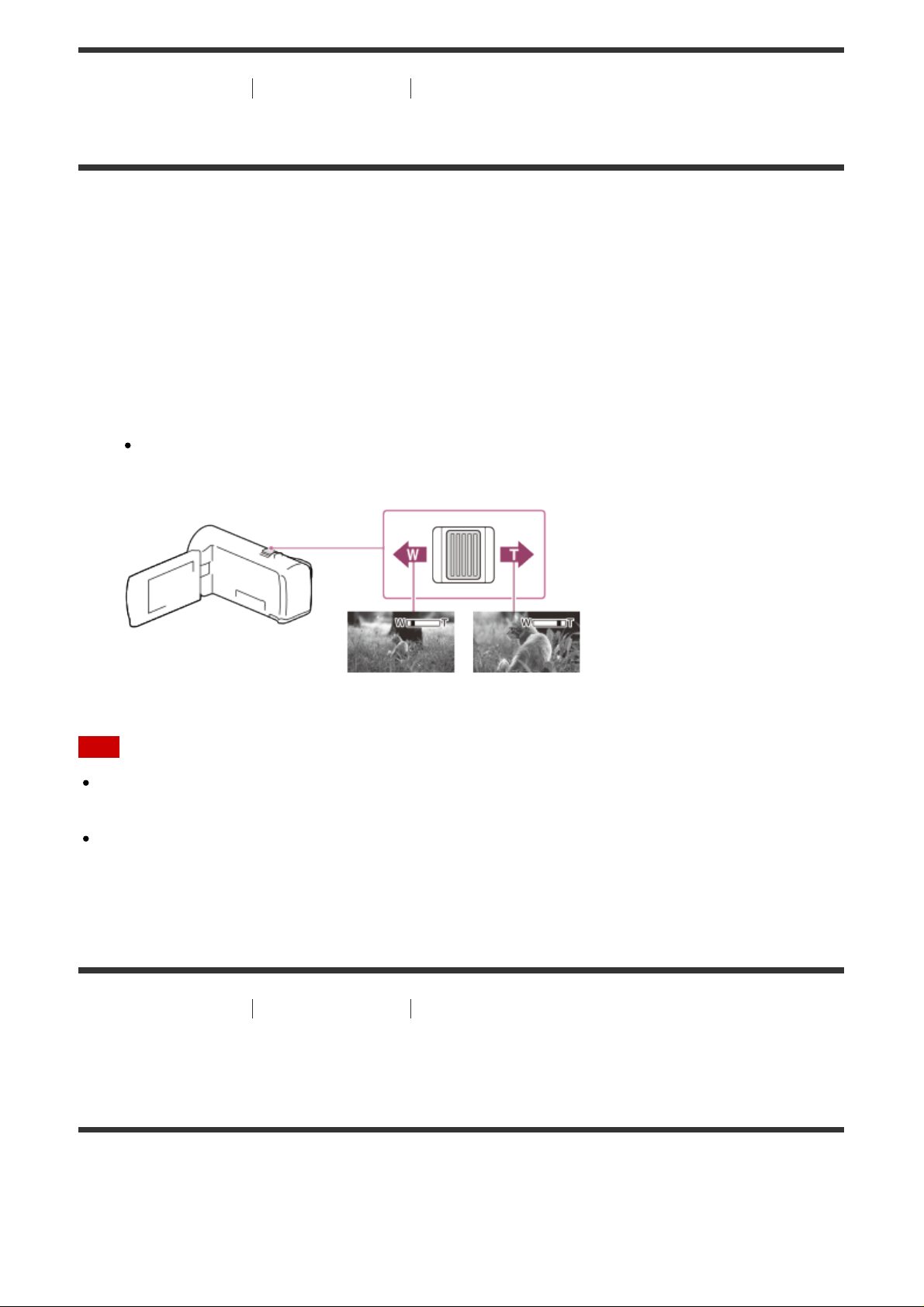
[22] Mode d’emploi Enregistrement Fonctions utiles pour l’enregistrement
fixes.
Zoom
Vous pouvez enregistrer une image après avoir agrandi le sujet.
1. Déplacez la manette de zoom motorisé pour augmenter ou réduire la taille de l’image.
W :
Plan plus large (grand angle)
T :
Gros plan (téléobjectif)
Déplacez légèrement la manette de zoom motorisé pour ralentir le zoom. Déplacezla davantage pour accélérer le zoom.
Note
Laissez le doigt sur la manette de zoom motorisé. Si vous retirez le doigt de la manette de
zoom motorisé, le son de fonctionnement de celle-ci risque d’être également enregistré.
Pour maintenir une mise au point nette, la distance minimale requise entre ce produit et le
sujet est d’environ 1 cm (environ 13/32 po) pour le grand angle et d’environ 80 cm
(environ 31 1/2 po) pour le téléobjectif.
[23] Mode d’emploi
Enregistrement Fonctions utiles pour l’enregistrement
Prise de photos pendant l’enregistrement d’un film
(Capture double)
Vous pouvez prendre des photos pendant que vous enregistrez un film.
1. Appuyez sur PHOTO pendant l’enregistrement d’un film pour capturer des images
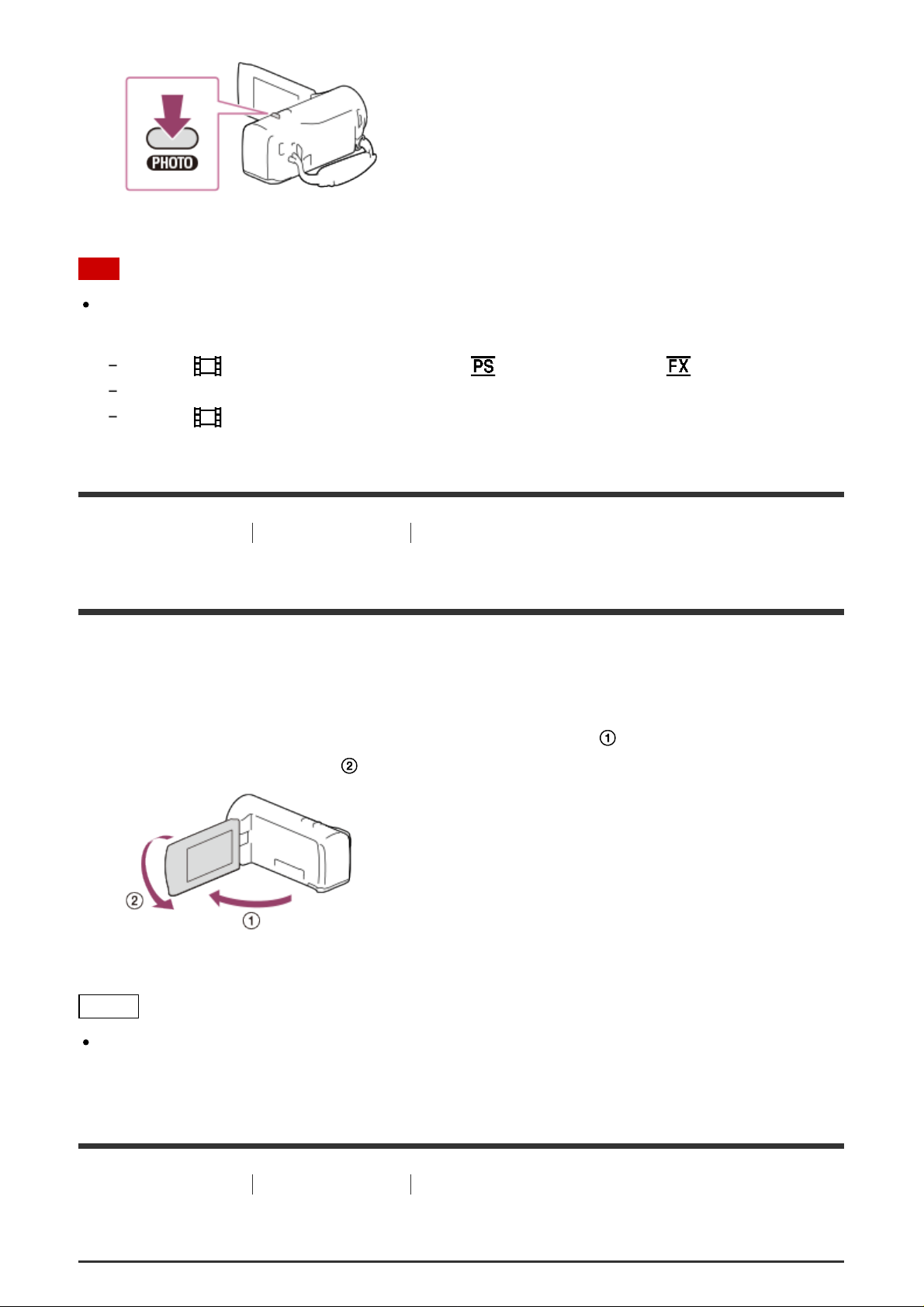
Note
Vous ne pouvez pas prendre de photos pendant que vous enregistrez un film dans les
cas suivants :
Lorsque [ Mode ENR] est réglé sur Qualité 60p], [Qual. la+élevée ].
Lorsqu’une option de [ Effet de photo] est sélectionnée.
Lorsque [
[24] Mode d’emploi Enregistrement Fonctions utiles pour l’enregistrement
SteadyShot] est réglé sur [Actif intelligent].
Enregistrement en mode miroir
Vous pouvez faire pivoter l’écran LCD à 180 degrés de sorte qu’il soit face à vous pour vous
enregistrer.
1. Ouvrez l’écran LCD à 90 degrés par rapport à ce produit ( ), puis faites-le pivoter de
180 degrés vers l’objectif ( ) et commencez l’enregistrement.
Astuce
Une image en miroir du sujet s’affiche sur l’écran LCD, mais l’image enregistrée est
normale.
[25] Mode d’emploi
Enregistrement Fonctions utiles pour l’enregistrement
Mode Auto Intelligent

Ce produit enregistre des images après avoir sélectionné automatiquement le paramètre le
mieux adapté aux sujets ou à la situation.
1. Sélectionnez - [Act] - sur l’écran d’enregistrement de films ou de photos.
Pour annuler la fonction Mode Auto Intelligent, sélectionnez - [Désact] -
.
2. Dirigez ce produit vers le sujet et commencez l’enregistrement.
Les icônes correspondant aux conditions détectées s’affichent.
À propos des scènes détectables
Détection de visage : (Portrait), (Bébé)
Détection de scène : (Rétroéclairage), (Paysage), (Scène de nuit),
(Projecteur), (Lumière faible), (Macro)
Détection du bougé du caméscope : (Marche), (Trépied)
Note
Ce produit peut ne pas détecter correctement la scène ou le sujet, selon les conditions
d’enregistrement.
[26] Mode d’emploi
Lecture Lecture d’images avec la fonction Visualiser évènement
Lecture de films et de photos depuis l’écran Visualiser
évènement
Vous pouvez rechercher des images enregistrées par date et heure d’enregistrement
(Visualiser évènement).

1. Ouvrez l’écran LCD et appuyez sur (Afficher Images) pour passer en mode de
lecture.
Vous pouvez également accéder à ce mode en sélectionnant (Afficher Images)
sur l’écran LCD.
2. Sélectionnez / pour déplacer l’évènement de votre choix vers le centre ( ),
puis sélectionnez-le ( ).
Ce produit affiche automatiquement des images enregistrées comme évènement, en
fonction de la date et de l’heure.
Seuls les films enregistrés dans le format sélectionné dans [ Format fichier]
apparaissent. Vous pouvez modifier les films affichés en sélectionnant le format à
partir de - [Qualité image/Taille] - [ Format fichier].
3. Sélectionnez l’image.
Ce produit lance la lecture à partir de l’image sélectionnée et jusqu’à la dernière
image de l’évènement.
4. Sélectionnez les touches appropriées sur l’écran LCD pour effectuer diverses
opérations de lecture.
Boutons de lecture
: Volume

/ : Précédent/Suivant
: Supprimer
/ : Retour rapide/Avance rapide
: Contexte
/ : Pause/Lecture
: Stop
: Lecture/Arrêt du diaporama
Pour démarrer la lecture du diaporama, sélectionnez PHOTO à partir de à
l’étape 3.
: Vidéo cliché mouvement
: Ajustement de l’intervalle de mouvement
Note
Pour éviter la perte de vos données d’image, sauvegardez régulièrement toutes vos
images enregistrées sur un support externe.
Certaines touches décrites ci-dessus peuvent ne pas apparaître, selon l’image qui est
lue.
Par défaut, un film de démonstration protégé est préenregistré (modèles avec mémoire
interne).
Astuce
À chaque appui sur / en cours de lecture, la vitesse de lecture augmente et
devient environ 5, 10, 30 ou 60 fois plus rapide.
Sélectionnez / en pause pour lire des films au ralenti.
Pour répéter un diaporama, sélectionnez - [Rég. diaporama] lorsque est
sélectionné à l’aide de la touche de changement de type d’image.
[27] Mode d’emploi
Lecture Lecture d’images avec la fonction Visualiser évènement
Affichage de l’écran Visualiser évènement
Permet de décrire les options affichées sur l’écran Visualiser évènement.
Écran Visualiser évènement
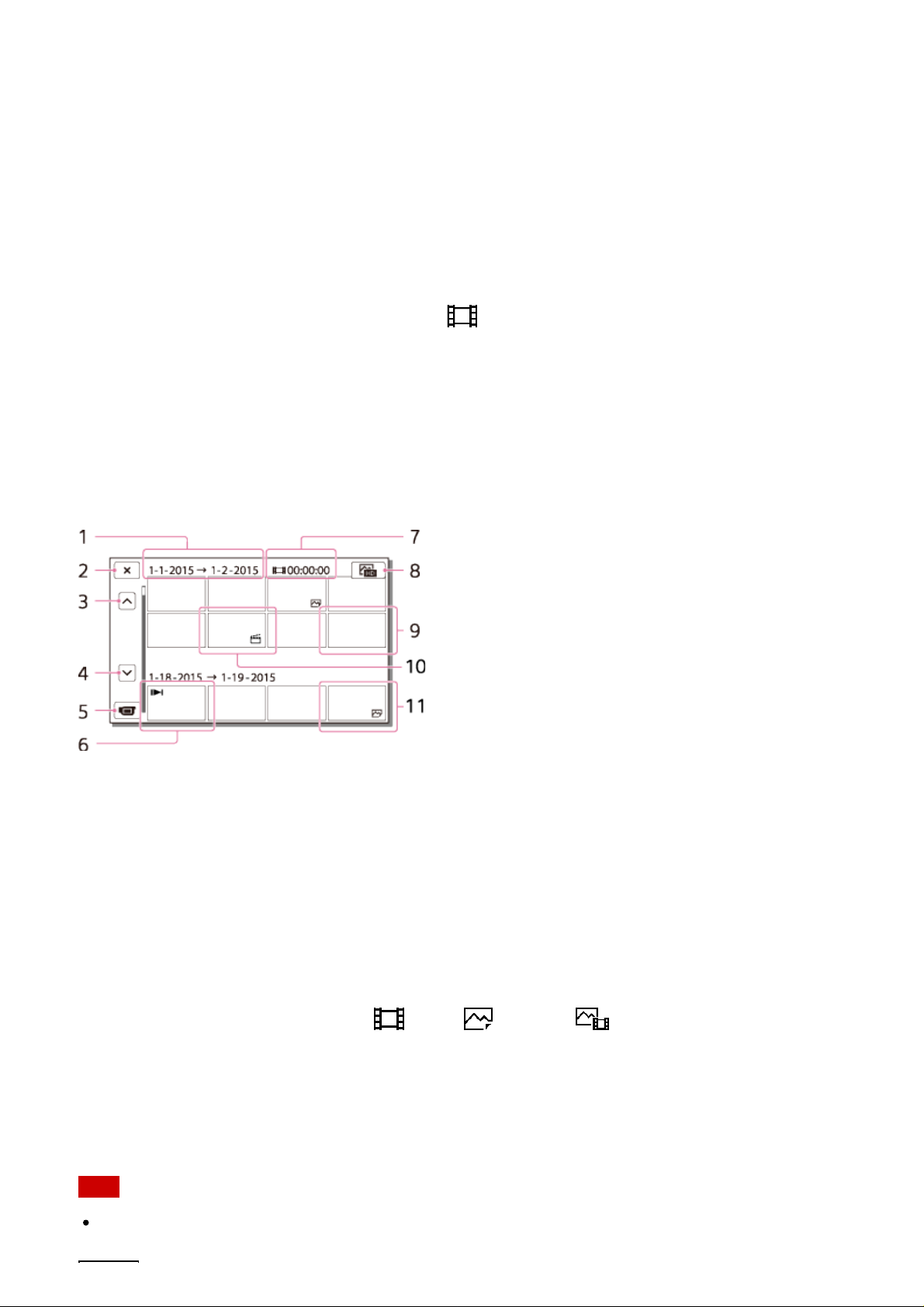
1. Permet d’accéder à l’écran MENU
2. Nom de l’évènement
3. Permet d’accéder à l’évènement précédent
4. Permet d’accéder au mode d’enregistrement de films/photos
5. Créateur de Sélection Film (*)
*
Créateur de Sélection Film apparaît lorsque Format Film est réglé sur AVCHD. Il n’apparaît
pas lorsqu’un dispositif de stockage externe est raccordé à ce produit.
6. Pour permuter le format de film (HD/MP4)
L’icône affichée varie selon le réglage [ Format fichier].
7. Évènements
8. Permet d’accéder à l’évènement suivant
9. Barre chronologique
10. Permet de changer l’échelle d’évènement (de 3 mois à 1,5 an environ)
Écran d’index
1. Nom de l’évènement
2. Permet de fermer l’écran d’index
3. Permet d’accéder à l’évènement précédent
4. Permet d’accéder à l’évènement suivant
5. Permet d’accéder au mode d’enregistrement de films/photos
6. Dernière image lue
7. Durée enregistrée/nombre de photos
8. Pour basculer entre l’écran de lecture de films/photos (VISUAL INDEX)
Sélectionnez le type d’image ( FILM, PHOTO, FILM/PHOTO) que vous
souhaitez lire.
9. Film
10. Sélection Film
11. Photo
Note
Les icônes affichées peuvent varier selon le modèle.

Astuce
Les images de taille réduite qui vous permettent de visualiser plusieurs images à la fois
dans un écran d’index portent le nom de « miniatures ».
[28] Mode d’emploi
Lecture Création d’une sélection de film
À propos de Créateur de Sélection Film
Sur ce produit, Créateur de Sélection Film crée des sélections de film (format MP4) à partir
d’un certain nombre de films (format AVCHD) que vous avez enregistrez, vous libérant ainsi
que la complexité des tâches d’édition.
Les sélections de film créées à l’aide de Créateur de Sélection Film sont éditées afin de
correspondre à la musique de fond que vous sélectionnez, ce qui vous permet de partager
des scènes animées en les regardant avec vos amis et votre famille ou en les téléchargeant
vers un site de partage vidéo.
Vous pouvez créer une sélection de film qui correspond mieux à vos préférences en
définissant les scènes à utiliser à l’aide de Créateur de Sélection Film ou en changeant la
musique de fond.
Les sélections de film sont enregistrées en étant accompagnées de leur date de création et
elles peuvent être lues exactement comme n’importe quel autre film enregistré.
[29] Mode d’emploi Lecture Création d’une sélection de film
Création d’une sélection de film (format MP4) à l’aide de
Créateur de Sélection Film
Créateur de Sélection Film peut créer des sélections de film à partir de films (format
AVCHD).
Vous pouvez personnaliser la plage d’édition de Créateur de Sélection Film ainsi que la
musique de fond des sélections de film selon vos préférences.
Il est conseillé d’utiliser l’adaptateur secteur lorsque vous créez des sélections de film à
l’aide de Créateur de Sélection Film.
1. Ouvrez l’écran LCD et appuyez sur (Afficher Images) pour passer en mode de
lecture.
Vous pouvez également accéder à ce mode en sélectionnant (Afficher Images)
sur l’écran LCD.

L’écran Visualiser évènement s’affiche.
2. Affichez l’évènement souhaité au centre de Visualiser évènement et sélectionnez [
Sélection].
[ Sélection] n’est pas affiché si la sélection se limite à des fichiers enregistrés au
format AVCHD.
3. Pour modifier les réglages, sélectionnez , modifiez les réglages en fonction de vos
préférences dans l’écran de configuration affiché, puis sélectionnez .
4. Dans l’écran de confirmation des réglages, sélectionnez - . La sélection
de film est créée.
Le temps nécessaire à la création d’une sélection de film est le double environ de la
durée totale du film en cours de création.
La sélection de film créée est enregistrée au format MP4.
5. Sélectionnez l’opération souhaitée, une fois que la création de la sélection de film est
terminée.
A : Pour quitter.
B : L’écran qui apparaît vous permet de partager la sélection de film créée sur un
smartphone ou un ordinateur. Vous avez besoin d’une connexion Wi-Fi* ou d’une
connexion USB pour partager la sélection de film.
*
HDR-CX440/PJ410/PJ440 uniquement
C : Pour lire la sélection de film créée en vue de vérifier son contenu.
Options de menu réglables

[Plage de sélection]
Vous pouvez modifier la plage de dates (date de début/date de fin) de la sélection de film à
créer.
[Longueur de film]
Vous pouvez définir la longueur de la sélection de film.
[Effet de transition]
Vous pouvez définir l’effet de la transition entre les scènes de la sélection de film.
[Vitesse de transition]
Vous pouvez définir la vitesse de la transition entre les scènes de la sélection de film.
[Musique]
Vous pouvez sélectionner votre musique de fond préférée pour la sélection de film.
[Mélange audio]
L’équilibre entre le son enregistré et la musique de fond est ajusté.
[Point sélection]
Vous pouvez sélectionner les scènes à inclure dans la sélection de film.
Pour ajouter des points de sélection, lisez un film, sélectionnez pour suspendre la
lecture, puis sélectionnez .
Pour effacer les points de sélection d’un film, sélectionnez - [Enlever ts les points].
Astuce
Vous pouvez modifier la sélection de film à l’aide de « Playmemories Home ».
Vous pouvez remplacer les fichiers de musique de fond sur ce produit à l’aide de Music
Transfer de « PlayMemories Home ».
Connectez le produit à votre ordinateur à l’aide d’un câble USB.
Démarrez « PlayMemories Home » qui est installé sur votre ordinateur, puis sélectionnez Music
Transfer dans la barre de menus.
Pour transférer une sélection de film vers un smartphone ou un ordinateur, sélectionnez
affiché dans l’écran de lecture de la sélection de film.
Note
Sélectionnez un film AVCHD dont la durée d’enregistrement est égale ou supérieure à
5 secondes.
Si la durée du film sélectionné est inférieure à celle sélectionnée dans [Longueur de film]
ou à celle de la musique de fond, il n’est pas possible de créer une sélection de film.
Le débit binaire des sélections de film créées avec [Créateur de Sélection Film] est de
12 Mbit/s.
La sélection de film créée ne peut pas être enregistrée si la taille du fichier dépasse
l’espace libre en mémoire.
Il est possible de définir jusqu’à 10 points de sélection par film. Si le nombre de points de
sélection défini atteint 10, plus aucun point de sélection ne peut être défini. Pour définir un

nouveau point de sélection, effacez tous les points de sélection déjà définis et
redéfinissez-les.
Si aucun point de sélection n’est défini, la sélection de film est éditée au moyen des
points sélectionnés par ce produit.
Il est possible que certains points de sélection que vous avez définis ne soient pas utilisés
dans la sélection de film.
Si la sélection de film ne peut pas être lue parce que le fichier de musique de fond est
endommagé, sélectionnez - [Configuration] - [ Réglages lecture] - [Musique
vide], puis transférez le fichier de musique de fond vers ce produit. Les fichiers de
musique de fond préinstallés sur ce produit peuvent être récupérés à l’aide de Music
Transfer de « PlayMemories Home ».
Seuls les films AVCHD (à l’exception des films 24p) peuvent être utilisés pour une
sélection de film.
[30] Mode d’emploi
Lecture Création d’une sélection de film
Lecture des sélections de film
Vous pouvez lire des films créés dans Créateur de Sélection Film.
1. Ouvrez l’écran LCD et appuyez sur (Afficher Images) pour passer en mode de
lecture.
Vous pouvez également accéder à ce mode en sélectionnant (Afficher Images)
sur l’écran LCD.
2. Sélectionnez dans le coin supérieur droit de l’écran - MP4 - .
3. Sélectionnez / pour déplacer l’évènement de votre choix jusqu’au centre ( ),
puis sélectionnez-le ( ).
Les sélections de film sont enregistrées en étant accompagnées de la date du jour
de leur création.
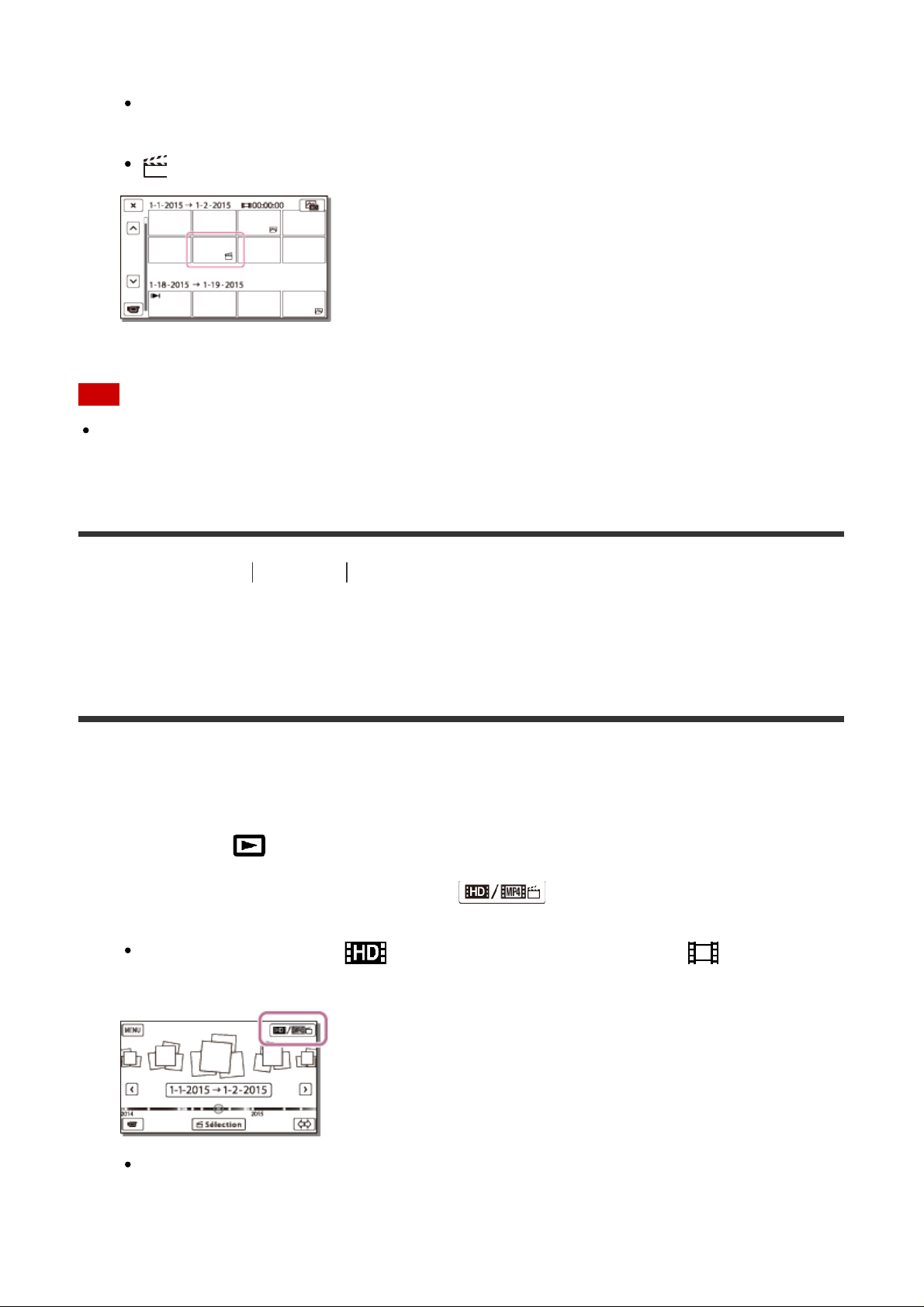
4. Sélectionnez l’image.
Ce produit lance la lecture à partir de l’image sélectionnée et jusqu’à la dernière
image de l’évènement.
est affiché dans le coin inférieur droit de la vignette de la sélection de film.
Note
Pour éviter de perdre vos données d’image, enregistrez régulièrement toutes vos
sélections de film sur un support externe.
[31] Mode d’emploi
film)
Lecture Lecture de films MP4 (film HD) (sélection du format du
Lecture de films MP4 (films HD) (sélection du format du
film)
Vous pouvez modifier le format du film à lire ou à modifier dans l’écran Visualiser
évènement.
1. Appuyez sur (Afficher Images) pour passer en mode de lecture.
2. Sélectionnez le format de film à lire sous , dans le coin supérieur droit de
l’écran LCD.
Une icône différente de peut s’afficher selon le réglage de [ Format fichier]
et le réglage du format de lecture des films.
Le format du film à lire ou à modifier sera alors modifié.
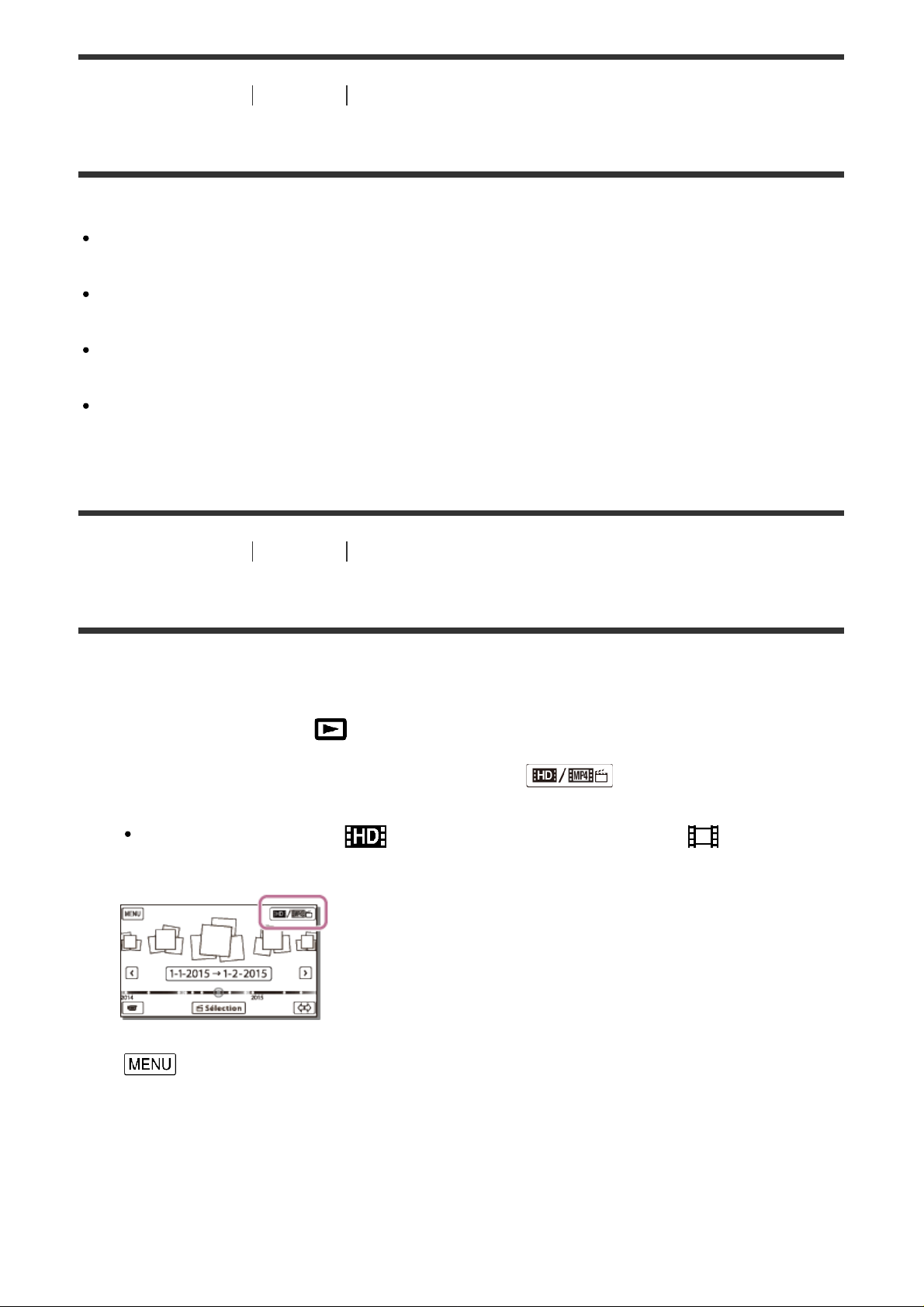
[32] Mode d’emploi Lecture Édition d’images sur l’écran de lecture
Remarques sur l’édition
Ce produit permet d’effectuer certaines opérations d’édition basiques. Pour procéder à
des opérations d’édition avancées, installez et utilisez le logiciel PlayMemories Home.
Il est impossible de récupérer des images une fois qu’elles ont été supprimées.
Enregistrez les films et photos importants avant de les supprimer.
Ne retirez jamais la batterie ou l’adaptateur secteur de ce produit pendant la suppression
ou la division d’images. Vous risqueriez d’endommager le support d’enregistrement.
N’éjectez pas la carte mémoire pendant la suppression ou la division des images qu’elle
contient.
[33] Mode d’emploi Lecture Édition d’images sur l’écran de lecture
Suppression des images sélectionnées
Sélectionnez et supprimez les images inutiles.
1. Appuyez sur le bouton de ce produit pour passer en mode de lecture.
2. Dans l’écran Visualiser évènement, sélectionnez , puis choisissez le format
de film que vous souhaitez supprimer.
Une icône différente de peut s’afficher selon le réglage de [ Format fichier]
et le réglage du format de lecture des films.
3. - [Éditer/Copier] - [Supprimer].
4. Sélectionnez [Plusieurs images], puis choisissez le type d’image que vous souhaitez
supprimer.

5. Cochez les films ou les photos à supprimer, puis sélectionnez .
Astuce
Vous ne pouvez pas supprimer les images protégées ( ). Ôtez la protection des
données avant la suppression.
Pour supprimer la séquence d’un film que vous ne souhaitez pas conserver, divisez le film
et supprimez cette séquence.
[34] Mode d’emploi
Lecture Édition d’images sur l’écran de lecture
Suppression par date
Sélectionnez les images inutiles par date d’enregistrement, puis supprimez-les.
1. Appuyez sur le bouton de ce produit pour passer en mode de lecture.
2. Dans l’écran Visualiser évènement, sélectionnez , puis choisissez le format
de film que vous souhaitez supprimer.
Une icône différente de peut apparaître en fonction du réglage de [ Format
fichier] et du format de lecture des films.
3. - [Éditer/Copier] - [Supprimer].
4. Sélectionnez [Tout dans évènement].

5. Choisissez la date que vous souhaitez supprimer à l’aide de / , puis
sélectionnez .
[35] Mode d’emploi Lecture Édition d’images sur l’écran de lecture
Division d’un film
Divisez un film enregistré au moment de votre choix.
Cette fonction n’est disponible que si [ Format fichier] est réglé sur [ AVCHD].
1. Sélectionnez - [Diviser] sur l’écran de lecture du film.
2. Sélectionnez l’endroit où vous souhaitez diviser le film en scènes en utilisant /
, puis sélectionnez .
A : Renvoie au début du film sélectionné
B : Règle le point de division avec davantage de précision
Note
Il peut exister une légère différence entre le point que vous sélectionnez et le point de
division réel, car ce produit sélectionne le point de division par incréments d’une demiseconde.
Il n’est pas possible de diviser un film XAVC S ou MP4.

[36] Mode d’emploi Lecture Édition d’images sur l’écran de lecture
Capture d’une photo à partir d’un film (modèles avec
mémoire interne ou modèles avec prises
d’ENTRÉE/SORTIE USB)
Vous pouvez capturer des images à partir d’un film enregistré à l’aide de ce produit.
1. Sélectionnez - [Capture photo] qui apparaît sur l’écran de lecture d’un film.
2. À l’aide de / , choisissez la scène que vous souhaitez prendre en photo, puis
sélectionnez .
La taille de la photo est de [2,1 M].
A : Renvoie au début du film sélectionné
B : Ajuste le point de capture avec davantage de précision
Note
Vous ne pouvez pas capturer de photos à partir d’un film enregistré sur une carte
mémoire. (modèles avec prise de sortie USB uniquement)
Astuce
La date et l’heure d’enregistrement des photos capturées sont identiques à celles du film
correspondant.
Si le film à partir duquel vous capturez une photo ne contient aucun code données, la
date et l’heure de la photo correspondront à la date et l’heure de la capture.

[37] Mode d’emploi Lecture Édition d’images sur l’écran de lecture
Utiliser le projecteur réduit la durée de vie de la batterie (l’utilisation de l’adaptateur secteur fourni
Affichage de la trajectoire d’un sujet en mouvement
(Vidéo cliché mvmnt)
Vous pouvez afficher la trajectoire d’un sujet en mouvement rapide.
1. Sur l’écran Visualiser évènement, sélectionnez le film de votre choix, puis .
Pour arrêter la lecture [Vidéo cliché mvmnt], sélectionnez .
Note
Les films XAVC S 4K ne sont pas compatibles avec Vidéo cliché mvmnt.
Une [Vidéo cliché mvmnt] ne peut pas être enregistrée comme film.
Les trajectoires d’un sujet en mouvement risquent de ne pas être correctement créées si
le sujet se déplace lentement ou reste presque statique.
Astuce
Si cette fonction ne se révèle pas satisfaisante, vous pouvez utiliser pour modifier
l’intervalle des trajectoires à créer.
Vous pouvez prendre des photos de votre scène favorite d’une [Vidéo cliché mvmnt]
([Capture photo]).
[38] Mode d’emploi
Lecture Utilisation du projecteur intégré
Remarques sur l’utilisation du projecteur (modèles avec
projecteur)
L’écran LCD s’éteint lorsque l’image est projetée.
Les opérations et situations suivantes nécessitent une vigilance particulière lors de
l’utilisation du projecteur.
Veillez à ne pas projeter d’image en direction des yeux.
Veillez à ne pas toucher la lentille du projecteur.
L’écran LCD et la lentille du projecteur chauffent en cours d’utilisation.

est recommandée).
mis ce produit sous tension.
Les fonctions suivantes ne sont pas disponibles lorsque vous utilisez le projecteur.
Utilisation de ce produit avec l’écran LCD fermé
Plusieurs autres fonctions
Lorsque les images projetées contiennent beaucoup de noir, la couleur peut être
irrégulière. Cela est dû à une réflexion de lumière dans la lentille du projecteur, il ne s’agit
pas d’un dysfonctionnement.
[39] Mode d’emploi Lecture Utilisation du projecteur intégré
Utilisation du projecteur intégré (modèles avec
projecteur)
Vous pouvez utiliser une surface plane, telle qu’un mur comme un écran pour afficher vos
images enregistrées à l’aide du projecteur intégré.
1. Dirigez la lentille du projecteur vers une surface telle qu’un mur, puis appuyez sur
PROJECTOR.
2. Sélectionnez [Image prise sur ce dispositif] sur l’écran LCD.
3. Sélectionnez [Projeter] sur l’écran LCD.
Cet écran s’affiche la première fois que vous utilisez le projecteur intégré après avoir

4. Réglez la mise au point de l’image projetée en utilisant la manette PROJECTOR
FOCUS.
A : Manette PROJECTOR FOCUS
Plus la distance entre ce produit et la surface de projection est importante, plus
l’image projetée est grande.
Nous vous recommandons de placer ce produit à 0,5 m (1.6 pieds) minimum
(distance approximative) de la surface sur laquelle les images seront projetées.
5. Utilisez la manette de zoom motorisé pour déplacer le cadre de sélection qui apparaît
sur l’écran de projection, puis appuyez sur la touche PHOTO.
A : Manette de zoom motorisé
B : Touche PHOTO
Pour des détails sur la lecture, consultez « Lecture de films et de photos depuis
l’écran Visualiser évènement ».
Appuyez sur PROJECTOR pour mettre le projecteur hors tension.
[40] Mode d’emploi Lecture Utilisation du projecteur intégré
Utilisation du projecteur pour votre ordinateur ou votre
smartphone (modèles avec projecteur)
Vous pouvez projeter des images provenant d’un ordinateur ou d’un smartphone à l’aide du
projecteur intégré.
1. Raccordez la prise PROJECTOR IN de ce produit à une prise de sortie HDMI de l’autre
dispositif à l’aide du câble HDMI (fourni).

2. Dirigez la lentille du projecteur vers une surface telle qu’un mur, puis appuyez sur
PROJECTOR.
3. Sélectionnez [Image de dispositif externe] sur l’écran LCD.
4. Sélectionnez [Projeter] sur l’écran LCD.
Cet écran s’affiche la première fois que vous utilisez le projecteur intégré après avoir
mis ce produit sous tension.
5. Réglez la mise au point de l’image projetée en utilisant la manette PROJECTOR
FOCUS.
A : Manette PROJECTOR FOCUS
Plus ce produit est loin du mur, plus l’image projetée sur l’écran sera grande.
Nous vous recommandons de placer ce produit à 0,5 m (1.6 pieds) minimum
(distance approximative) de la surface sur laquelle les images seront projetées.
6. Sélectionnez l’image que vous souhaitez afficher à l’aide de votre ordinateur ou de
votre smartphone.
Pour mettre le projecteur hors tension, appuyez sur PROJECTOR.
Note
La manette PROJECTOR FOCUS est seulement utilisable pendant la projection
d’images.
Astuce

Si la prise du dispositif connecté n’est pas compatible avec le câble HDMI (fourni), utilisez
un adaptateur équipé d’une fiche HDMI (vendu séparément). Pour des détails, consultez
le mode d’emploi fourni avec le dispositif de stockage externe.
[41] Mode d’emploi
Lecture Lecture d’images sur un téléviseur haute définition
Raccordement de ce produit à un téléviseur haute
définition
Vous pouvez lire des images enregistrées au format de film XAVC S ou AVCHD avec une
qualité d’image haute définition en raccordant ce produit à un téléviseur équipé d’une prise
HDMI.
1. Commutez l’entrée du téléviseur sur la prise raccordée.
2. Raccordez le câble HDMI ( ) (fourni) à la prise HDMI OUT ( ) de ce produit et à la
prise d’entrée HDMI ( ) du téléviseur.
3. Lisez un film ou une photo sur ce produit.
Note
Consultez également les modes d’emploi du téléviseur.
Utilisez l’adaptateur secteur fourni comme source d’alimentation.
Si le téléviseur ne possède pas de prise d’entrée HDMI, utilisez un câble AV (vendu
séparément). Les images sont reproduites en définition standard.
Si vous raccordez ce produit au téléviseur en utilisant plusieurs types de câbles pour
reproduire les images, l’entrée HDMI est prioritaire sur le téléviseur.
[42] Mode d’emploi
Lecture Lecture d’images sur un téléviseur haute définition

Utilisation de la fonction BRAVIA Sync
Vous pouvez commander ce produit à l’aide de la télécommande de votre téléviseur en
raccordant ce produit à un téléviseur compatible BRAVIA Sync, commercialisé à partir de
2008, à l’aide du câble HDMI.
Vous pouvez parcourir le menu de ce produit en appuyant sur la touche SYNC MENU de la
télécommande de votre téléviseur. Vous pouvez afficher l’écran LCD de ce produit, qui vous
donne notamment accès à la visualisation d’évènement, à la lecture de films sélectionnés ou
à l’affichage de photos sélectionnées, en appuyant sur les touches
haut/bas/gauche/droite/Entrée de la télécommande de votre téléviseur.
Note
Il se peut que certaines opérations ne puissent pas être exécutées à l’aide de la
télécommande.
Réglez [COMMANDE HDMI] sur [Act].
Réglez également votre téléviseur en conséquence. Pour obtenir des informations
détaillées, consultez le mode d’emploi du téléviseur.
L’utilisation de BRAVIA Sync varie selon chaque modèle de BRAVIA. Pour obtenir des
informations détaillées, consultez le mode d’emploi du téléviseur.
Si vous mettez le téléviseur hors tension, ce produit est mis simultanément hors tension.
[43] Mode d’emploi
Lecture Lecture d’images sur un téléviseur haute définition
À propos de Photo TV HD
Ce produit est compatible avec la norme Photo TV HD. Photo TV HD permet d’obtenir une
restitution subtile et très détaillée des couleurs et des textures, dont la qualité est
comparable à celle d’une photo. En raccordant des dispositifs compatibles Photo TV HD de
Sony à l’aide du câble HDMI(*), vous profiterez de photos d’une qualité HD inconnue
jusqu’ici.
*
Le téléviseur sélectionne automatiquement le mode approprié pour l’affichage des photos.
[44] Mode d’emploi Lecture Lecture d’images sur un téléviseur haute définition
À propos du câble HDMI

Utilisez le câble HDMI fourni ou un câble HDMI portant le logo HDMI.
Utilisez un câble HDMI équipé à une extrémité (pour ce produit) d’un micro-connecteur
HDMI et à l’autre extrémité d’une fiche de raccordement à un téléviseur.
Les images protégées par des droits d’auteur ne sont pas reproduites par la prise HDMI
OUT de ce produit.
En cas de raccordement de ce type, votre téléviseur risque de ne pas fonctionner
correctement (absence de son ou d’image, par exemple).
Ne raccordez pas la prise HDMI OUT de ce produit à la prise HDMI OUT d’un dispositif
externe afin d’éviter tout dysfonctionnement.
HDMI (High-Definition Multimedia Interface) est une interface utilisée pour l’envoi de
signaux audio et vidéo. La prise HDMI OUT reproduit des images et un son numérique de
haute qualité.
[45] Mode d’emploi Lecture Lecture d’images sur un téléviseur standard
Raccordement de ce produit à un téléviseur standard
Lecture d’images lorsque ce produit est raccordé à un téléviseur par un câble AV (vendu
séparément).
A : Câble AV (vendu séparément)
1. Commutez l’entrée du téléviseur sur la prise raccordée.
2. Raccordez la borne MULTI de ce produit à la prise VIDEO/AUDIO de votre téléviseur à
l’aide d’un câble AV (vendu séparément).
3. Lisez un film ou une photo sur ce produit.
Note
Consultez également les modes d’emploi du téléviseur.
Utilisez l’adaptateur secteur fourni comme source d’alimentation.

[46] Mode d’emploi Sauvegarde d’images sur un appareil externe Utilisation du
logiciel PlayMemories Home
Utilisation du logiciel PlayMemories Home
Vous pouvez importer des films et des images fixes sur votre ordinateur afin de les utiliser de
multiples façons.
PlayMemories Home est nécessaire pour importer des films XAVC S ou AVCHD sur votre
ordinateur.
A : Importer des images à partir de ce produit
B : Les fonctions suivantes sont également disponibles sur un PC Windows
C : Afficher des images dans un calendrier
D : Créer un disque vidéo
E : Transférer des images vers des services en ligne
F : Lire les images importées
G : Partager les images sur PlayMemories Online
Installation du logiciel PlayMemories Home sur votre ordinateur
PlayMemories Home peut être téléchargé depuis l’URL suivante.
www.sony.net/pm/
[47] Mode d’emploi Sauvegarde d’images sur un appareil externe Utilisation du
logiciel PlayMemories Home
Vérification du système informatique

Vous pouvez consulter les conditions nécessaires que doit remplir le système pour ce
logiciel à l’URL suivante.
www.sony.net/pcenv/
[48] Mode d’emploi Sauvegarde d’images sur un appareil externe Utilisation du
logiciel PlayMemories Home
Installation du logiciel PlayMemories Home sur votre
ordinateur
L’installation du logiciel PlayMemories Home sur votre ordinateur, vous permet d’exploiter
les images enregistrées.
1. Sur votre ordinateur, accédez à la page de téléchargement suivante à l’aide d’un
navigateur Internet afin de télécharger le logiciel PlayMemories Home.
www.sony.net/pm/
Installez le logiciel en suivant les instructions à l’écran.
Une fois l’installation terminée, PlayMemories Home démarre.
Si le logiciel PMB (Picture Motion Browser) est installé sur votre ordinateur, il est
remplacé par le logiciel PlayMemories Home. Utilisez PlayMemories Home, le
successeur du logiciel PMB.
2. Raccordez ce produit à votre ordinateur à l’aide du câble USB intégré.
Si le logiciel PlayMemories Home est déjà installé sur votre ordinateur, raccordez ce
produit à votre ordinateur. Les fonctions qui peuvent être utilisées avec ce produit
sont alors disponibles.
Câble USB intégré
Vers la prise USB de votre ordinateur

Note
Connectez-vous à votre ordinateur en tant qu’administrateur.
Il vous faudra peut-être redémarrer votre ordinateur. Lorsqu’il faudra redémarrer
l’ordinateur, suivez les instructions qui s’affichent à l’écran.
Selon l’environnement d’utilisation, DirectX peut ensuite être installé.
Astuce
Pour des détails sur PlayMemories Home, consultez l’aide de PlayMemories Home.
[49] Mode d’emploi
logiciel PlayMemories Home
Sauvegarde d’images sur un appareil externe Utilisation du
Débranchement de ce produit de l’ordinateur
Débranchez ce produit de l’ordinateur auquel il est connecté à l’aide du câble USB intégré.
1. Cliquez sur dans la barre des tâches, puis cliquez sur .
Si vous utilisez un ordinateur Windows Vista, cliquez sur dans la barre des
tâches.
2. Cliquez sur le message qui s’affiche sur l’écran de votre ordinateur.
3. Sélectionnez - sur l’écran LCD, puis débranchez le câble USB intégré.
Note
Si vous utilisez un ordinateur Mac, faites glisser l’icône carte mémoire ou lecteur jusqu’à
la Corbeille avant de débrancher le câble. La connexion avec l’ordinateur est coupée.
Si vous utilisez un ordinateur Windows 7 ou Windows 8, il se peut qu’aucune icône de
déconnexion ne s’affiche. Dans ce cas, vous pouvez interrompre la connexion sans avoir
à réaliser les opérations ci-dessus.
[50] Mode d’emploi
logiciel PlayMemories Home
Sauvegarde d’images sur un appareil externe Utilisation du
À propos du logiciel dédié pour ce produit
Vous pouvez télécharger le logiciel dédié à partir du site Web Sony.

Windows :
www.sony.co.jp/imsoft/Win/
Mac :
www.sony.co.jp/imsoft/Mac/
Note
Le logiciel qui peut être utilisé avec ce produit varie selon les pays/régions.
[51] Mode d’emploi
logiciel PlayMemories Home
Sauvegarde d’images sur un appareil externe Utilisation du
Création d’un Blu-ray disc
Vous pouvez créer un Blu-ray disc à partir d’un film AVCHD préalablement importé sur un
ordinateur.
Pour créer un Blu-ray disc, « Logiciel Supplémentaire pour BD » doit être installé.
http://support.d-imaging.sony.co.jp/BDUW/
Votre ordinateur doit prendre en charge la création de Blu-ray discs.
Des supports BD-R (non réinscriptibles) et BD-RE (réinscriptibles) sont disponibles pour
créer des Blu-ray discs. Après la création du disque, vous ne pouvez plus y ajouter de
contenu, quel que soit son type.
Pour lire un Blu-ray disc qui a été créé à partir d’un film enregistré dans une qualité
d’image [ AVCHD]/[Qualité 60p] (dispositif compatible 1080 60i) / [Qualité
50p] (dispositif compatible 1080 50i), vous avez besoin d’un dispositif conforme au format
AVCHD Ver. 2.0.
Vous ne pouvez pas enregistrer des images MP4 ou XAVC S sur un Blu-ray disc.
[52] Mode d’emploi Sauvegarde d’images sur un appareil externe Création d’un
disque avec un graveur
Création d’un disque avec un graveur
Vous pouvez copier des images lues sur ce produit vers un disque ou une cassette vidéo.
Raccordez ce produit à un graveur de disque à l’aide d’un câble AV (vendu séparément).
Note
Pour effectuer cette opération, insérez la batterie dans ce produit et branchez-le sur une

prise murale à l’aide de l’adaptateur secteur fourni.
Consultez le mode d’emploi fourni avec le dispositif connecté.
1. Insérez le support d’enregistrement dans l’appareil d’enregistrement (graveur, etc.).
Si votre appareil d’enregistrement est équipé d’un sélecteur d’entrée, réglez-le en
mode d’entrée.
2. Raccordez ce produit à l’appareil d’enregistrement à l’aide d’un câble AV (vendu
séparément).
Branchez ce produit dans les prises d’entrée de l’appareil d’enregistrement.
A : Câble AV (vendu séparément)
3. Démarrez la lecture sur votre caméscope et enregistrez sur l’appareil d’enregistrement.
4. Lorsque la duplication est terminée, arrêtez l’appareil d’enregistrement, puis ce produit.
Note
Vous ne pouvez pas copier des images sur des enregistreurs raccordés à l’aide du câble
HDMI.
Étant donné que la copie est effectuée par transfert de données analogique, la qualité
d’image peut s’en trouver détériorée.
La qualité des images copiées est standard.
Si vous raccordez un appareil mono, branchez la fiche jaune d’un câble AV (vendu
séparément) sur la prise d’entrée vidéo et la fiche blanche (canal gauche) ou la fiche
rouge (canal droit) sur la prise d’entrée audio de l’appareil.
Astuce
Modifiez le réglage [Code données] si vous souhaitez copier la date, l’heure, ainsi que les
données de réglage du caméscope.
Réglez [Type de téléviseur] sur [4:3] si l’écran du dispositif d’affichage, notamment un
téléviseur, est au format 4:3.

[53] Mode d’emploi Utilisation de la fonction Wi-Fi Ce que vous pouvez faire avec la
fonction Wi-Fi
Ce que vous pouvez faire avec la fonction Wi-Fi
(modèles avec fonctions Wi-Fi/NFC)
Décrit ce que vous pouvez faire avec la fonction Wi-Fi de ce produit.
Enregistrement de films et de photos sur votre ordinateur
Transfert de films (MP4) et de photos sur votre smartphone ou
votre tablette
Utilisation de votre smartphone ou de votre tablette comme
télécommande sans fil

Lecture d’images sur un téléviseur
Diffusion en continu en direct
Comm. multicaméra
Note
La fonction Wi-Fi de ce produit ne peut pas être utilisée en le connectant à un réseau
sans fil public.
Il n’est pas garanti que PlayMemories Mobile fonctionne sur tous les smartphones et
tablettes.

[54] Mode d’emploi Utilisation de la fonction Wi-Fi Contrôle via un smartphone
Utilisation de votre smartphone ou de votre tablette
comme télécommande sans fil (modèles avec fonctions
Wi-Fi/NFC)
Vous pouvez faire fonctionner ce produit en utilisant votre smartphone ou votre tablette
comme télécommande sans fil.
1. Installez PlayMemories Mobile sur votre smartphone.
Si PlayMemories Mobile est déjà installé sur votre smartphone, procédez à la mise à
jour vers la version la plus récente du logiciel.
2. Sur l’écran LCD de ce produit, sélectionnez - [Sans fil] - [Fonction ] - [Contrôl.
via smartph.].
Le SSID et le mot de passe s’affichent sur l’écran LCD de ce produit. Vous pouvez
maintenant commander ce produit avec votre smartphone.
A : SSID
B : Mot de passe
3. Démarrez PlayMemories Mobile puis, sur l’écran du smartphone, sélectionnez le SSID
affiché sur l’écran LCD de ce produit, puis entrez le mot de passe affiché sur l’écran
LCD de ce produit.
Connectez-vous à ce produit à partir de votre smartphone.
4. Commandez ce produit à l’aide de votre smartphone.
Note
Le format de photo mémorisé sur le smartphone est [2M], sauf si le format d’image est [
S (VGA)].
Les films sont enregistrés sur ce produit et ne sont pas stockés sur le smartphone.
Les méthodes de fonctionnement et écrans d’affichage de l’application sont susceptibles
d’être modifiés sans préavis lors de mises à niveau ultérieures.
Le fonctionnement de cette application sur tous les smartphones et tablettes n’est pas
garanti.

Astuce
Pour connaître le dernier système d’exploitation pris en charge, consultez la page de
téléchargement de PlayMemories Mobile.
[55] Mode d’emploi
Utilisation de la fonction Wi-Fi Contrôle via un smartphone
Utilisation de votre smartphone ou de votre tablette
comme télécommande sans fil à l’aide de la fonction
NFC (télécommande NFC one-touch) (modèles avec
fonctions Wi-Fi/NFC)
Vous pouvez commander le fonctionnement de ce produit en utilisant comme télécommande
sans fil votre smartphone ou votre tablette compatible NFC.
Note
Veillez à ce que votre smartphone ne soit pas en mode veille et que l’écran soit
déverrouillé.
1. Installez PlayMemories Mobile sur votre smartphone.
Si PlayMemories Mobile est déjà installé sur votre smartphone, procédez à la mise à
jour vers la version la plus récente du logiciel.
2. Sélectionnez [Paramètres] sur le smartphone, puis sélectionnez [Plus…] et cochez
[NFC].
3. Entrez le mode d’enregistrement, puis mettez en contact le symbole (N mark) de ce
produit avec le symbole (N mark) de votre smartphone.
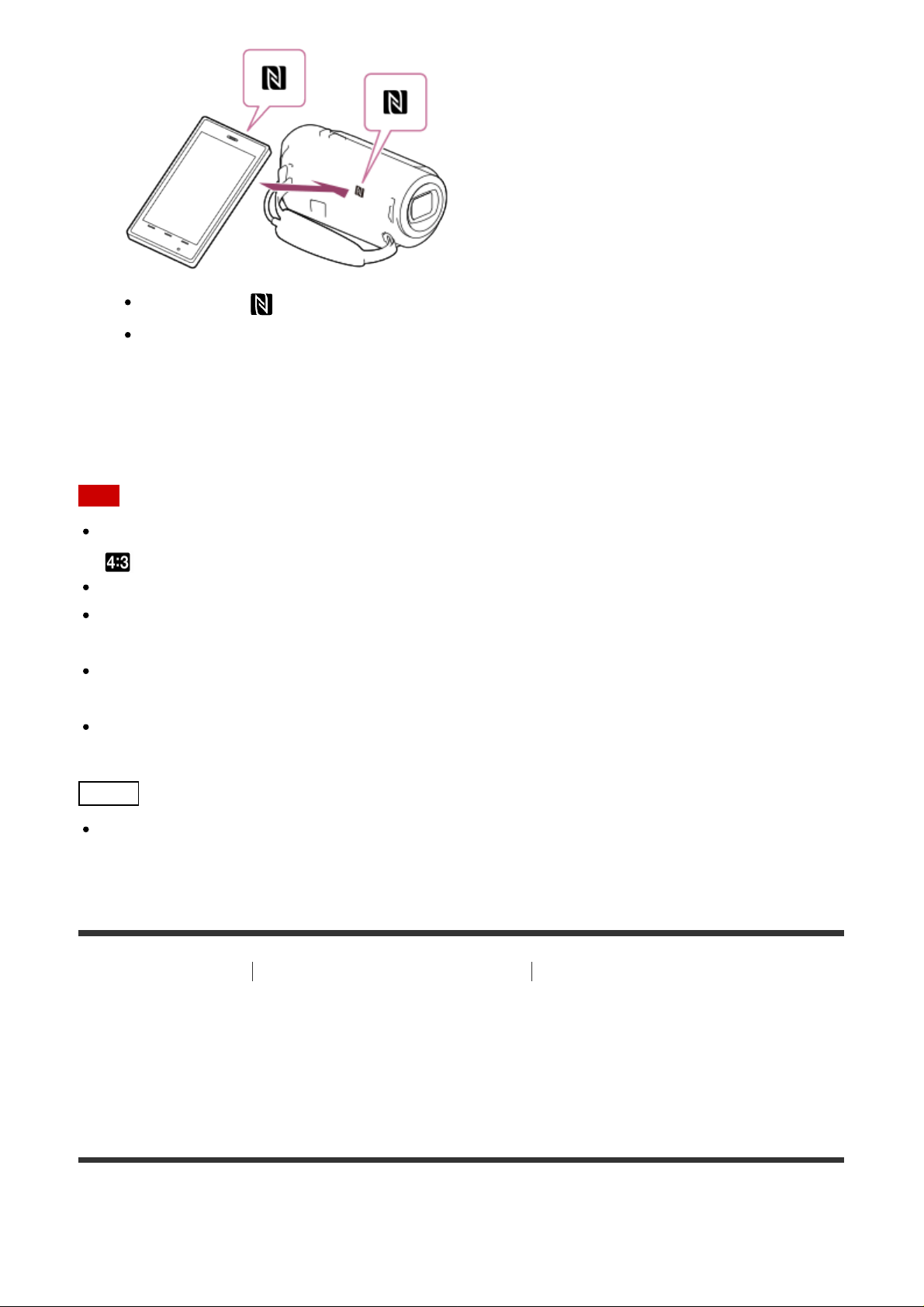
Vérifiez que (N mark) s’affiche sur l’écran LCD de ce produit.
Laissez ce produit et votre smartphone l’un contre l’autre pendant 1 à 2 secondes
jusqu’à ce que PlayMemories Mobile démarre sur votre smartphone.
4. Commandez ce produit à l’aide de votre smartphone.
Note
Le format de photo mémorisé sur le smartphone est [2M], sauf si le format d’image est [
S (VGA)].
Les films sont enregistrés sur ce produit et ne sont pas stockés sur le smartphone.
Les méthodes de fonctionnement et écrans d’affichage de l’application sont susceptibles
d’être modifiés sans préavis lors de mises à niveau ultérieures.
Le fonctionnement de cette application sur tous les smartphones et tablettes n’est pas
garanti.
Si vous n’arrivez pas à établir la connexion entre les deux appareils, suivez les
instructions portant sur la « Connexion à un smartphone ou à une tablette Android ».
Astuce
Pour connaître le dernier système d’exploitation pris en charge, consultez la page de
téléchargement de PlayMemories Mobile.
[56] Mode d’emploi
smartphone
Utilisation de la fonction Wi-Fi Transfert d’images vers un
Transfert de films (MP4) et de photos sur votre
smartphone ou votre tablette (modèles avec fonctions
Wi-Fi/NFC)
Transférez des images sur votre smartphone ou votre tablette.

1. Installez PlayMemories Mobile sur votre smartphone.
2. Appuyez sur le bouton de ce produit pour passer en mode de lecture.
3. Sur l’écran LCD de ce produit, sélectionnez - [Sans fil] - [Fonction ] - [Envoy.
4. Sélectionnez le type d’image que vous voulez transférer.
Si PlayMemories Mobile est déjà installé sur votre smartphone, procédez à la mise à
jour vers la version la plus récente du logiciel.
vers smartph.] - [Sélectionner sur ce dispositif].
Si vous sélectionnez [Sélectionner sur smartphone], toutes les images stockées
dans la mémoire interne de ce produit (modèles avec mémoire interne) ou sur la
carte mémoire s’affichent sur l’écran du smartphone.
5. Sélectionnez l’image que vous voulez transférer et cochez , puis sélectionnez
- .
Le SSID et un mot de passe s’affichent sur l’écran LCD de ce produit. Vous pouvez
maintenant commander ce produit avec votre smartphone.
A : SSID
B : Mot de passe
6. Démarrez PlayMemories Mobile puis, sur l’écran du smartphone, sélectionnez le SSID
affiché sur l’écran LCD de ce produit, puis entrez le mot de passe affiché sur l’écran
LCD de ce produit.
7. Les images sont transférées de ce produit vers le smartphone.
Les images transférées seront stockées dans Galerie/Album pour les
smartphones/tablettes Android ou dans Album pour les iPhone/iPad.

Note
Vous ne pouvez pas transférer de films XAVC S ou AVCHD.
[Envoy. vers smartph.] n’est pas disponible lorsqu’aucun film MP4 ou image fixe n’a été
enregistré sur ce produit.
Pour sélectionner les films MP4 quand vous souhaitez regarder un film, consultez la
section « Lecture de films MP4 (film HD) (sélection du format du film) » et basculez vers
le format du film.
Si vous voulez importer des images enregistrées sur une carte mémoire, insérez-la dans
ce produit et sélectionnez-la dans [Sélection support] (modèles avec mémoire interne).
Le fonctionnement de cette application sur tous les smartphones et tablettes n’est pas
garanti.
Astuce
Pour connaître le dernier système d’exploitation pris en charge, consultez la page de
téléchargement de PlayMemories Mobile.
[57] Mode d’emploi
smartphone
Utilisation de la fonction Wi-Fi Transfert d’images vers un
Transfert de films (MP4) et de photos sur votre
smartphone ou votre tablette à l’aide de la fonction NFC
(partage NFC one-touch) (modèles avec fonctions WiFi/NFC)
Transférez des images sur votre smartphone ou votre tablette Android bénéficiant de la
technologie NFC.
Note
Veillez à ce que votre smartphone ne soit pas en mode veille et que l’écran soit
déverrouillé.

1. Installez PlayMemories Mobile sur votre smartphone.
2. Sélectionnez [Paramètres] sur le smartphone, puis sélectionnez [Plus…] et cochez
3. Appuyez sur la touche de ce produit pour passer en mode lecture, puis affichez
Si PlayMemories Mobile est déjà installé sur votre smartphone, procédez à la mise à
jour vers la version la plus récente du logiciel.
[NFC].
l’image que vous voulez transférer sur l’écran LCD du caméscope.
4. Mettez en contact le symbole (N mark) de ce produit avec le symbole (N mark)
de votre smartphone.
Laissez ce produit et votre smartphone l’un contre l’autre pendant 1 à 2 secondes
jusqu’à ce que PlayMemories Mobile démarre sur votre smartphone.
Vérifiez que (N mark) s’affiche sur l’écran LCD de ce produit.
5. Les images sont transférées de ce produit vers le smartphone.
Les images transférées seront stockées dans Galerie/Album pour les
smartphones/tablettes Android ou dans Album pour les iPhone/iPad.

Note
Vous ne pouvez pas transférer de films XAVC S ou AVCHD.
[Envoy. vers smartph.] n’est pas disponible lorsqu’aucun film MP4 ou image fixe n’a été
enregistré sur ce produit.
Sélectionnez « Touche de changement de format de film » sous « Lecture de films MP4
(film HD) (sélection du format du film) » pour sélectionner les films MP4 au moment de
leur lecture.
Si vous voulez importer des images enregistrées sur une carte mémoire, insérez-la dans
ce produit et sélectionnez-la dans [Sélection support] (modèles avec mémoire interne).
Le fonctionnement de cette application sur tous les smartphones et tablettes n’est pas
garanti.
Si vous n’arrivez pas à établir la connexion entre les deux appareils, suivez les
instructions portant sur la « Connexion à un smartphone ou à une tablette Android ».
Astuce
Pour connaître le dernier système d’exploitation pris en charge, consultez la page de
téléchargement de PlayMemories Mobile.
[58] Mode d’emploi
ordinateur
Utilisation de la fonction Wi-Fi Transfert d’images vers un
Envoyer vers ordinat. (modèles avec fonctions WiFi/NFC)
Vous pouvez transférer et enregistrer des films et des photos sur votre ordinateur.
1. Installez le logiciel sur votre ordinateur.
Pour Windows : PlayMemories Home
http://www.sony.net/pm/
Pour Mac : Importation auto sans fil
http://www.sony.co.jp/imsoft/Mac/
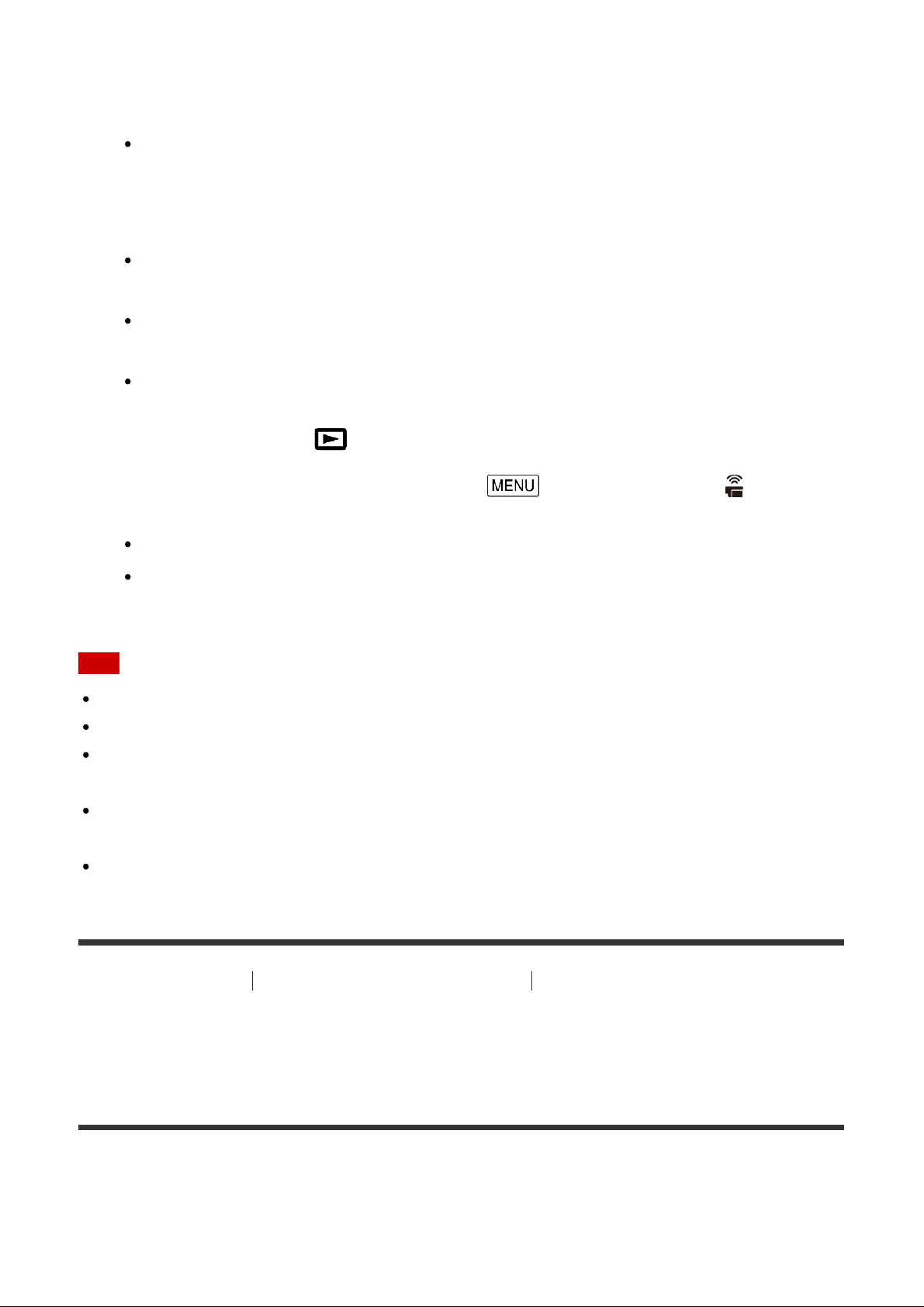
La première fois que vous raccordez ce produit à votre ordinateur après avoir installé
le logiciel, réglez [Régl. connexion USB] sur [Mass Storage] sur ce produit, puis
pouvoir lire les images sur celui-ci. Consultez également les modes d’emploi du téléviseur.
raccordez-le à votre ordinateur à l’aide du câble USB intégré.
Si le logiciel est déjà installé sur votre ordinateur, mettez le logiciel à jour avec la
dernière version.
2. Connectez le caméscope au point d’accès du réseau sans fil.
Si votre point d’accès ne prend pas en charge le bouton-poussoir WPS, consultez
« Réglag. point d'accès ».
Si votre point d’accès prend en charge le bouton-poussoir WPS, consultez « WPS
Push ».
Les réglages pour les étapes 1 et 2 sont requis uniquement la première fois.
3. Appuyez sur le bouton de ce produit pour passer en mode de lecture.
4. Sur l’écran LCD de ce produit, sélectionnez - [Sans fil] - [Fonction ] - [Envoyer
vers ordinat.].
Les images sont automatiquement transférées et enregistrées sur l’ordinateur.
Seules les nouvelles images enregistrées sont transférées.
Note
Ne fermez pas l’écran LCD pendant le transfert des fichiers. Le transfert sera interrompu.
Vous devez mettre l’ordinateur sous tension pour exécuter [Envoyer vers ordinat.].
En fonction des réglages de l’application sur l’ordinateur, ce produit peut se mettre
automatiquement hors tension après l’enregistrement des images.
Si vous voulez importer des images enregistrées sur une carte mémoire, vous devez
d’abord insérer la carte mémoire dans ce produit (modèles avec mémoire interne).
L’importation de films et de plusieurs images fixes peut prendre un certain temps.
[59] Mode d’emploi
téléviseur
Utilisation de la fonction Wi-Fi Transfert d’images vers un
Lecture d’images sur un téléviseur (Visionner sur TV)
(modèles avec fonctions Wi-Fi/NFC)
Vous pouvez afficher des images sur votre téléviseur connecté au réseau en transférant des
images de ce produit sans brancher ce dernier au téléviseur.
Selon votre modèle de téléviseur, certains réglages peuvent être nécessaires avant de

1. Connectez le caméscope à un point d’accès du réseau sans fil.
Si votre point d’accès ne prend pas en charge le bouton-poussoir WPS, consultez
« Réglag. point d'accès ».
Si votre point d’accès prend en charge le bouton-poussoir WPS, consultez « WPS
Push ».
Vous pouvez passer directement à l’étape 1 à partir de la deuxième fois.
2. Appuyez sur le bouton de ce produit pour passer en mode de lecture.
3. Sélectionnez - [Sans fil] - [Fonction ] - [Visionner sur TV] - le type d’image que
vous souhaitez transférer.
4. Lisez un film ou une photo sur le téléviseur.
Note
Cette fonction n’est pas disponible pour les films [ XAVC S HD].
Cette fonction est disponible avec les téléviseurs compatibles avec les lecteurs DLNA.
Vous pouvez visionner des images uniquement sur les téléviseurs qui sont compatibles
avec la fonction réseau (y compris réseau filaire).
L’affichage des images sur le téléviseur peut prendre un certain temps.
Cette fonction n’est pas disponible si vous utilisez un point d’accès non sécurisé
(WEP/WPA/WPA2) pour le protéger des intrusions.
Sélectionnez le point d’accès que vous avez enregistré pour ce produit lors de la
connexion de votre téléviseur.
Pour plus de confort lors de la diffusion des films, utilisez un réseau filaire pour connecter
votre téléviseur. Selon l’état du réseau sans fil, la lecture des films peut être plus ou moins
fluide.
La fluidité de la lecture dépend en partie des paramètres d’enregistrement qui ont été
utilisés.
[60] Mode d’emploi
Utilisation de la fonction Wi-Fi Connexion d’un smartphone
Connexion à un smartphone ou à une tablette Android
(modèles avec fonctions Wi-Fi/NFC)
Indique comment connecter ce produit à votre smartphone ou votre tablette Android. Affichez
à l’avance le SSID et le mot de passe en sélectionnant [Envoy. vers smartph.] ou [Contrôl.
via smartph.] sur ce produit.

1. Démarrez PlayMemories Mobile sur le smartphone.
2. Sélectionnez le SSID affiché sur ce produit.
3. Entrez le mot de passe affiché sur ce produit.
[61] Mode d’emploi Utilisation de la fonction Wi-Fi Connexion d’un smartphone
Connexion à un iPhone ou à un iPad (modèles avec
fonctions Wi-Fi/NFC)
Indique comment connecter ce produit à votre iPhone ou à votre iPad. Affichez à l’avance le
SSID et le mot de passe en sélectionnant [Envoy. vers smartph.] ou [Contrôl. via smartph.]

sur ce produit.
1. Ouvrez le menu des réglages.
2. Sélectionnez Wi-Fi.
3. Sélectionnez le SSID affiché sur ce produit.
4. Entrez le mot de passe affiché sur ce produit.
5. Assurez-vous que le SSID affiché sur ce produit est bien sélectionné.

6. Revenez sur la page d’accueil et démarrez PlayMemories Mobile.
[62] Mode d’emploi Utilisation de la fonction Wi-Fi Connexion d’un smartphone
Connexion à un smartphone ou à une tablette
bénéficiant de la technologie NFC (modèles avec
fonctions Wi-Fi/NFC)
Vous pouvez facilement connecter ce produit à votre smartphone ou à votre tablette Android
bénéficiant de la technologie NFC.
Note
Veillez à ce que votre smartphone ne soit pas en mode veille et que l’écran soit
déverrouillé.
1. Mettez en contact le symbole
de votre smartphone.
Vérifiez que (N mark) s’affiche sur l’écran LCD de ce produit.
Laissez ce produit et votre smartphone l’un contre l’autre pendant 1 à 2 secondes
jusqu’à ce que PlayMemories Mobile démarre sur votre smartphone.
(N mark) de ce produit avec le symbole (N mark)

Ce que vous pouvez faire avec la connexion NFC
Les options disponibles lorsque vous mettez ce produit en contact avec un smartphone doté
de la technologie NFC dépendent du statut de ce produit.
Lorsque le caméscope est en mode d’enregistrement de films/photos
[Contrôl. via smartph.] démarre.
Pendant la lecture d’images sur ce produit
[Envoy. vers smartph.] démarre et les images en cours de lecture sont transférées.
Note
Pour utiliser les fonctions one-touch de ce produit, vous devez disposer d’un smartphone
ou d’une tablette bénéficiant de la technologie NFC.
NFC (Near Field Communication) est une norme internationale en matière de technologie
de communication sans fil à courte portée.
Si vous n’arrivez pas à établir la connexion entre les deux appareils, suivez les
instructions portant sur la « Connexion à un smartphone ou à une tablette Android ».
[63] Mode d’emploi
PlayMemories Mobile
Utilisation de la fonction Wi-Fi Installation de
À propos du logiciel PlayMemories Mobile (modèles
avec fonctions Wi-Fi/NFC)
Pour exécuter les opérations telles que [Contrôl. via smartph.] et [Envoy. vers smartph.],
vous devez disposer de l’application PlayMemories Mobile pour smartphone. Installez
l’application à partir de la boutique d’applications de votre smartphone.
Si PlayMemories Mobile est déjà installé sur votre smartphone, procédez à la mise à jour
vers sa version la plus récente.
Pour des détails sur PlayMemories Mobile, consultez la page d’assistance PlayMemories

Mobile (www.sony.net/pmm/).
[64] Mode d’emploi Utilisation de la fonction Wi-Fi Diffusion en continu en direct
À propos de la Diffusion en continu en direct (HDRCX440/PJ410/PJ440)
Diffusion en continu en direct est une fonction qui permet de diffuser en temps réel une
vidéo vers un site de partage vidéo tel que USTREAM, ce qui peut être accompli en utilisant
ce produit avec un routeur Wi-Fi ou un smartphone capable de partager sa connexion
Internet.
Vous pouvez aussi envoyer des messages à votre SNS enregistré (Facebook, Twitter, etc.)
pour annoncer que vous avez démarré la Diffusion en continu en direct d’une vidéo.*
*
Inscription auprès d’un site de partage vidéo ou de SNS requise.
A : Wi-Fi
B : Mode de partage de la connexion Internet
C : 3G/LTE
D : Commentaires des utilisateurs
E : Site de partage vidéo tel que USTREAM
Pour procéder à la Diffusion en continu en direct, les
préparations suivantes sont requises.
Définissez les réglages suivants pour la diffusion en direct dans les réglages Diffus. cont. en
direct de ce produit.
Enregistrement d’un utilisateur auprès d’un site de partage vidéo (tel que USTREAM)
Un smartphone (capable de partager une connexion Internet) ou un environnement
réseau Wi-Fi
La Diffusion en continu en direct dépend des conditions et du service du fournisseur
Internet tiers de votre région. Il est possible que la fonction ne soit pas disponible, en
fonction des restrictions de service Internet et large bande de votre région.
Pour connaître les réglages de partage de la connexion Internet de votre smartphone ou
les réglages du réseau Wi-Fi de votre routeur, consultez le mode d’emploi de votre
smartphone ou de votre routeur Wi-Fi. Pour plus de détails sur les réglages du réseau

Wi-Fi, consultez le fournisseur du service réseau.
[65] Mode d’emploi Utilisation de la fonction Wi-Fi Diffusion en continu en direct
Préparation de la diffusion en continu en direct (HDRCX440/PJ410/PJ440)
Configurez les réglages réseau sur ce produit et enregistrez le compte du site de partage
vidéo ainsi que les réglages SNS à l’aide de l’application dédiée « PlayMemories Home »
installée préalablement sur votre ordinateur.
Vous pouvez télécharger « PlayMemories Home » à partir du site de support ci-dessous.
www.sony.net/pm/
A : USB
Connectez à votre ordinateur avec stockage de masse
B : PlayMemories Home
Démarrez « PlayMemories Home » en le sélectionnant à partir d’Outils dans la barre MENU.
Pour des détails, consultez http://www.sony.net/guide/nst/.
C : Obtention de l’ID de canal authentifié OAuth
Connectez-vous à USTREAM et procédez à l’authentification à l’aide de « PlayMemories
Home ».
Réglages réseau sur l’ordinateur
Vérifiez les réglages suivants avant de connecter ce produit à votre ordinateur.
Sélectionnez - [Configuration] - [ Connexion] - [Régl. connexion USB] et [Mass
Storage] est sélectionné.
Sélectionnez - [Configuration] - [ Connexion] - [Réglage USB LUN] et vérifiez si
[Multiple] est sélectionné.
Vous pouvez définir les éléments suivants à l’aide des réglages de la diffusion en continu en
direct de « PlayMemories Home ».
Sélectionnez « PlayMemories Home » - [Outils] - [Outil Paramètres réseau].
Pour des détails, consultez http://www.sony.net/guide/nst/.
Réglages de diffusion en continu : vous pouvez définir la méthode de diffusion en continu
ainsi que les informations des vidéos.
Site de diffusion en continu, canal, qualité d’image et réglages d’enregistrement du site de

diffusion en continu
Titre et description de la vidéo diffusée en continu
Réglages SNS : en configurant cette option, vous pouvez publier un commentaire sur les
services de réseaux sociaux lorsque vous démarrez une vidéo diffusée en continu.
Réglages de la connexion pour Twitter ou Facebook
Commentaires que vous publiez
Réglages de diffusion en continu en direct de ce produit
Connectez ce produit au point d’accès. Pour des détails, consultez « Réglag. point d'accès »
ou « WPS Push ».
Note
Vos données personnelles (informations requises pour vous connecter à USTREAM,
Twitter ou Facebook) sont définies dans ce produit. N’oubliez pas de réinitialiser les
réglages de ce produit avant de le céder à un tiers ou de le mettre au rebut.
Astuce
USTREAM est un site de partage vidéo par l’intermédiaire duquel vous pouvez diffuser en
direct et visionner des vidéos à l’aide de la fonction Diffusion en continu en direct de ce
produit. Pour des détails sur USTREAM, consultez le site suivant.
(http://www.ustream.tv/).
[66] Mode d’emploi
Utilisation de la fonction Wi-Fi Diffusion en continu en direct
Diffusion en continu en direct (HDRCX440/PJ410/PJ440)
Vous pouvez démarrer la Diffusion en continu en direct une fois que la préparation est
terminée.
La première fois que vous utilisez la Diffusion en continu en direct, il est recommandé de
répéter à l’avance la diffusion dans un environnement soigneusement préparé après avoir
procédé à la configuration à l’aide d’un « PlayMemories Home » sur votre ordinateur.
Mettez votre smartphone en mode de partage de la connexion Internet ou mettez votre
routeur Wi-Fi sous tension avant de procéder à la Diffusion en continu en direct.
1. Sur l’écran d’enregistrement des films/photos, sélectionnez - [Sans fil] [Fonction ] - [Diffus. cont. en direct].
2. Appuyez sur la touche START/STOP pour démarrer la diffusion.
[Connexion en cours...] et le SSID enregistré sont affichés pendant la préparation de

la diffusion en direct, puis apparaît quand Diffusion en continu en direct
démarre.
3. Appuyez à nouveau sur la touche START/STOP pour arrêter la diffusion.
clignote jusqu’à ce que la Diffusion en continu en direct soit terminée.
Note
Dans certaines langues, les indications affichées à l’écran peuvent apparaître en anglais
pendant l’utilisation de la fonction Diffusion en continu en direct.
La fréquence d’images du film diffusé en continu en direct est fixée à 30p ou 60i.
Un délai de 10 - 30 secondes peut s’écouler entre le démarrage de la Diffusion en continu
en direct sur ce produit et la diffusion continue de la vidéo sur le site de partage vidéo.
L’élément suivant n’est pas disponible pendant la Diffusion en continu en direct
(Suppression ma voix)
Fondu
ENREG vidéo double
Détection de sourire
[Actif intelligent] de [
SteadyShot]
Astuce
Vous pouvez enregistrer, dans la mémoire de ce produit, un film qui est diffusé en continu
en direct. Le film est enregistré dans la mémoire interne (modèle équipé d’une mémoire
interne uniquement) ou sur la carte mémoire, selon le réglage.
Si la mémoire interne (modèle équipé d’une mémoire interne uniquement) ou la carte
mémoire est saturée, l’enregistrement s’arrête automatiquement, mais pas la diffusion en
continu.
Lorsque vous souhaitez simplement exécuter Diffusion en continu en direct sans
enregistrer de film dans la mémoire interne (modèles avec mémoire interne) ou sur une
carte mémoire, sélectionnez [Sans fil] - [Réglage ] - [ENREG vidéo pdt diff.] - [Désact].
[67] Mode d’emploi Utilisation de la fonction Wi-Fi Diffusion en continu en direct
Limitations de la Diffusion en continu en direct (HDRCX440/PJ410/PJ440)
La Diffusion en continu en direct est soumise à certaines limitations.
Limitations pour USTREAM
Il existe des limitations de diffusion en continu de vidéos sur USTREAM. Pour des détails,

consultez le site USTREAM.
également exécuter certaines opérations de base des caméscopes connectés, notamment la
Connexion réseau
Utilisez un smartphone capable de partager une connexion Internet ou un routeur Wi-Fi
pour la Diffusion en continu en direct. Toutefois, le bon fonctionnement n’est pas garanti
avec l’ensemble des smartphones ou des routeurs Wi-Fi. Les LAN sans fil publics ne
peuvent pas être utilisés comme connexions pour la Diffusion en continu en direct.
Diffusion en continu en direct simultanée avec plusieurs caméscopes
Vous ne pouvez pas diffuser simultanément en continu en direct des vidéos en utilisant le
même compte sur plus de 1 caméscope. Vous devez vous connecter avec un autre
compte.
Effets consécutifs aux communications sans fil
En cas de connexion d’un smartphone à l’aide de la fonction de partage ou via un routeur
Wi-Fi, il est possible que les images et le son soient interrompus ou que la
communication soit coupée en raison de l’état des communications sans fil.
Connexion pour la Diffusion en continu en direct
La durée de communication que vous pouvez utiliser pour Diffusion en continu en direct
est limitée par le contrat de votre smartphone ou de votre routeur Wi-Fi. Vérifiez-la au
préalable.
Durée d’enregistrement continu
La Diffusion en continu en direct à l’aide de ce produit est limitée à 13 heures environ.
Limitations des connexions réseau
Dans certains pays, vous ne pouvez pas vous connecter aux sites de Diffusion en continu
en direct. Utilisez cette fonction en respectant la législation du pays.
[68] Mode d’emploi
partir de ce produit
Utilisation de la fonction Wi-Fi Commande d’autres caméscopes à
Prise de vue à l’aide de ce produit et d’autres
caméscopes au moyen de la Commande multicaméra
(HDR-CX440/PJ410/PJ440)
Cette fonction vous permet d’enregistrer simultanément des images à l’aide de ce produit et
de plusieurs caméscopes en les connectant au Wi-Fi. À partir de ce produit, vous pouvez

configuration des réglages.
Les images enregistrées peuvent être éditées à l’aide de PlayMemories Home, y compris la
création d’un clip PinP (Picture in Picture ; une image dans laquelle une autre est incrustée).
1. Connectez ce produit et les autres caméscopes via le Wi-Fi.
Pour des détails sur la méthode de connexion, consultez « Connexion de ce produit
à un caméscope à l’aide de la commande multicaméra (Connexion unique) (HDRCX440/PJ410/PJ440) » et « Connexion de ce produit à plusieurs caméscopes à
l’aide de la commande multicaméra (Connexion multiple) (HDRCX440/PJ410/PJ440) ».
A : Ce produit
B : Modes de prise de vue ( Film, Image fixe, Pr. d. v. à interv., Audio) des
caméscopes connectés
C : Divers réglages des caméscopes connectés
2. Sélectionnez les icônes affichées, notamment , ou celles apparaissant en B
dans la figure ci-dessus, sélectionnez , puis configurez les réglages souhaités pour
chaque caméscope connecté.
Parmi les options de menu décrites plus bas sous « Options de menu réglables »,
seules sont affichées les options qui peuvent être configurées sur le caméscope
connecté.
L’état du caméscope sélectionné peut être vérifié sur l’écran LCD de ce produit.
3. Appuyez sur la touche START/STOP de ce produit.
L’enregistrement démarre sur tous les dispositifs connectés à ce produit. s’affiche
sur les icônes de ce produit et des caméscopes qui enregistrent des films.
En sélectionnant , ou les icônes illustrées en B sur la figure ci-dessus
pendant la prise de vue, l’image enregistrée sur le caméscope connecté peut être
vérifiée sur l’écran LCD de ce produit.
PHOTO ou la manette de zoom peut être utilisé, même en cas de prise de vue avec
la commande multicaméra.
4. Appuyez sur la touche START/STOP de ce produit.
L’enregistrement prend fin.

Options de menu réglables
[Commut. disp. conn.] (affiché quand un caméscope est connecté)
Déconnecte le caméscope actuellement connecté et sélectionne un autre dispositif.
[Enreg. dispos. conn.] (affiché lorsque plusieurs caméscopes sont connectés)
Enregistre les caméscopes qui ne l’ont pas encore été.
[Mode prise de vue]
Sélectionne le mode de prise de vue du caméscope connecté (d’un caméscope lorsqu’un
seul est connecté et de tous les caméscopes lorsque plusieurs sont connectés).
[ Film] : enregistre des films.
[ Image fixe] : enregistre des photos.
[ Pr. d. v. à interv.] : continue d’enregistrer des photos à intervalles réguliers.
[ Audio] : enregistre uniquement le son
[Réglag. prise de vue]
Les réglages d’enregistrement des films (affichés quand un caméscope est connecté
et que le mode de prise de vue est réglé sur [ Film])
Vous pouvez configurer les réglages d’enregistrement des films du caméscope connecté.
[Mode d'enregistrem.] : définit la qualité d’image du film
[ SteadyShot] : permet d’activer la réduction du bougé du caméscope.
[ Angle prise de vue] : définit l’angle de prise de vue.
[Retourner] : active l’enregistrement des images tête en bas.
[ Format fichier] : définit le format de fichier pour l’enregistrement des films
Réglages de la prise de vue d’images fixes (affichés lorsqu’un caméscope est
connecté et que le mode de prise de vue est réglé sur [ Image fixe])
Vous pouvez configurer les réglages de prise de vue de photos du caméscope connecté.
[Retourner] : active l’enregistrement des images tête en bas.
[ Entraînement] : définit la méthode de prise de vue en continu.
[ Intervalle pr.d.vue] : définit l’intervalle de la prise de vue en continu.
[ Retardateur] : règle le retardateur.
Les réglages de la prise de vue à intervalle (affichés lorsqu’un caméscope est
connecté et que le mode de prise de vue est réglé sur [ Pr. d. v. à interv.])
Vous pouvez définir l’intervalle des enregistrements consécutifs de la prise de vue de photos
à intervalle
[Retourner] : active l’enregistrement des images tête en bas.
[ Intervalle pr.d.vue] : définit l’intervalle d’enregistrement des photos, en secondes.
Réglages du dispositif connecté (affichés quand un caméscope est connecté)
Vous pouvez configurer les réglages du caméscope connecté.
[Bip] : active ou désactive l’émission des bips de fonctionnement.

Note
Les icônes affichées varient selon l’état des caméscopes connectés.
Selon le caméscope connecté, il est possible que son écran LCD s’éteigne ou qu’il ne soit
plus possible d’utiliser ses fonctions.
Les options de menu qui peuvent être configurées sur le caméscope connecté sont
affichées.
Même si ce produit est mis hors tension alors que le caméscope connecté prend des
vues, la prise de vue continue.
Au cours de la connexion, il n’est pas possible de sélectionner (Afficher Images) ou
[MODE] tant sur ce produit que sur le caméscope connecté.
Les images enregistrées sur le caméscope connecté ne peuvent pas être reproduites par
l’intermédiaire de la sortie audio ou de la borne de sortie HDMI.
Si la connexion entre ce produit et d’autres caméscopes est interrompue pendant la prise
de vue, elle est automatiquement rétablie. Même si vous terminez la prise de vue sur ce
produit avant que la reconnexion soit effective, le caméscope reconnecté poursuit la prise
de vue.
Le mode de prise de vue photographique peut être sélectionné sur le caméscope
connecté, mais pas sur ce produit.
Lorsque la touche PHOTO de ce produit est enfoncée, une photo est prise sur les autres
caméscopes connectés qui sont réglés sur le mode de prise de vue photographique.
Vous ne pouvez pas enregistrer de photos avec ce produit.
Cette fonction est opérationnelle via un réseau Wi-Fi et un certain délai s’écoule donc
entre le moment où ce produit démarre/arrête l’enregistrement d’un film et le moment où
les dispositifs connectés font de même.
La limite supérieure de la durée d’enregistrement de cette fonction est la suivante.
Lorsque [ Format fichier] est réglé sur [ XAVC S HD], [ Img. par seconde] est
réglé sur [30p] : 6 h 31 min
Lorsque [ Format fichier] est réglé sur [ XAVC S HD], [ Img. par seconde] est
réglé sur [60p] : 3 h 15 min
Astuce
L’état du caméscope connecté est affiché en temps réel sur l’écran LCD de ce produit.
À l’aide de la manette de zoom de ce produit, vous pouvez commander le zoom du
caméscope sélectionné à l’aide de , ou des icônes affichées en (B).
[69] Mode d’emploi
partir de ce produit
Utilisation de la fonction Wi-Fi Commande d’autres caméscopes à
Connexion de ce produit à un caméscope à l’aide de la
commande multicaméra (Connexion unique) (HDR-

CX440/PJ410/PJ440)
Vous pouvez connecter ce produit à un autre caméscope via le Wi-Fi. En établissant une
connexion Wi-Fi, vous pouvez commander l’autre caméscope à partir de ce produit.
1. Mettez sous tension le caméscope que vous souhaitez connecter, puis mettez-le dans
un état prêt pour la connexion Wi-Fi.
Pour des détails sur cette opération, consultez le mode d’emploi du caméscope.
2. Mettez ce produit sous tension, puis sélectionnez - [Sans fil] - [Réglage ] -
[Régl.comm. mult.cam] - [Connexion unique].
3. Sélectionnez - [Sans fil] - [Fonction ] - [Comm. multicaméra].
La liste des SSID qui peuvent être connectés s’affiche.
4. Sélectionnez le SSID du caméscope auquel vous souhaitez vous connecter.
L’enregistrement est terminé.
Note
Ce produit affiche une chaîne de caractères qui supprime « DIRECT- » du SSID du
caméscope auquel vous souhaitez vous connecter, comme SSID du caméscope.
Lorsque vous utilisez la fonction Commande multicaméra sur ce produit, celui-ci doit
seulement être connecté au caméscope auquel vous souhaitez vous connecter via le WiFi et à aucun autre point d’accès Wi-Fi. Si vous décidez de connecter ce produit à
d’autres points d’accès Wi-Fi, vous le faites à vos propres risques. Ce produit peut être
soumis à un accès non autorisé et son contenu peut être intercepté contre votre volonté.
[70] Mode d’emploi
partir de ce produit
Utilisation de la fonction Wi-Fi Commande d’autres caméscopes à
Connexion de ce produit à plusieurs caméscopes à
l’aide de la commande multicaméra (Connexion multiple)
(HDR-CX440/PJ410/PJ440)
Vous pouvez connecter ce produit à d’autres caméscopes via le Wi-Fi. En établissant une
connexion Wi-Fi, vous pouvez commander d’autres caméscopes à partir de ce produit.

1. Mettez sous tension les caméscopes que vous souhaitez connecter, puis mettez-les
dans un état où ils sont prêts pour la connexion Wi-Fi.
Pour des détails sur cette opération, consultez le mode d’emploi des caméscopes.
2. Mettez ce produit sous tension, puis sélectionnez - [Sans fil] - [Réglage ] -
[Régl.comm. mult.cam] - [Connexion multiple].
3. Sélectionnez - [Sans fil] - [Fonction ] - [Comm. multicaméra].
4. Sélectionnez .
5. Sélectionnez [Enreg. dispos. conn.].
Ce produit passe à l’état d’attente d’enregistrement (l’état d’attente d’enregistrement
prend fin après 2 minutes environ).
6. Exécutez la connexion sur le caméscope que vous souhaitez connecter à ce produit.
Pour des détails sur la connexion Wi-Fi, reportez-vous aux modes d’emploi des
caméscopes.
7. Sélectionnez [OK] lorsqu’il s’affiche sur l’écran du produit afin de terminer
l’enregistrement.
8. Répétez les étapes 4 à 7 pour chaque caméscope que vous souhaitez connecter.
Note
Il est possible d’enregistrer jusqu’à cinq caméscopes (compatibles avec la commande
multicaméra) sur ce produit.
Les opérations des étapes 4 - 8 ne sont nécessaires qu’au moment de l’enregistrement
initial.
Modifiez les réglages du caméscope auquel vous souhaitez vous connecter avant
l’expiration de l’état d’attente d’enregistrement de ce produit.
Ce produit affiche une chaîne de caractères qui supprime « DIRECT- » du SSID du
caméscope auquel vous souhaitez vous connecter, comme SSID du caméscope.
[71] Mode d’emploi
partir de ce produit
Utilisation de la fonction Wi-Fi Commande d’autres caméscopes à
Édition d’images enregistrées avec plusieurs
caméscopes (HDR-CX440/PJ410/PJ440)

En important sur un ordinateur des images enregistrées à l’aide de plusieurs caméscopes,
vous pouvez éditer des clips PinP (Picture in Picture ; une image incrustée dans une autre),
etc.
Installation de PlayMemories Home
Pour éditer des clips PinP, etc., vous devez installer PlayMemories Home sur votre
ordinateur. PlayMemories Home peut être installé à partir de l’URL suivante.
http://www.sony.net/pm/
[72] Mode d’emploi Utilisation des menus Utilisation des options du menu
Configuration des options du menu
Ce produit dispose de différentes options de menu réparties en 6 (HDR-CX405)/7 (HDRCX440/PJ410/PJ440) catégories de menu.
1. Sélectionnez .
2. Sélectionnez une catégorie.
HDR-CX405 :
(HDR-CX440/PJ410/PJ440) :
3. Sélectionnez l’option de menu désirée.

Note
Sélectionnez pour mettre fin à la configuration du menu ou pour revenir à l’écran
précédent.
Pour rechercher rapidement une option de menu
Les menus [Caméra/Micro], [Sans fil] et [Configuration] possèdent des sous-catégories.
Sélectionnez l’icône de sous-catégorie pour que vous puissiez sélectionner l’option de menu
désirée.
A : Icônes de sous-catégorie
Lorsque vous ne pouvez pas sélectionner une option d’un menu
Certaines options de menu ou paramètres ne sont pas disponibles, selon les paramètres de
ce produit. Lorsque vous sélectionnez une option de menu ou un paramètre grisé, ce produit
affiche la raison pour laquelle vous ne pouvez pas sélectionner l’option de menu en
question.
[73] Mode d’emploi Utilisation des menus Utilisation des options du menu
Comment utiliser le clavier (HDR-CX440/PJ410/PJ440)
Un clavier s’affiche sur l’écran LCD lorsqu’il faut entrer du texte.

1. Changement du type de caractères.
À chaque fois que vous changez de type de caractère, vous passez des lettres de
l’alphabet aux chiffres et aux symboles.
2. Clavier
Chaque fois que vous entrez un caractère, celui-ci s’affiche à son tour.
Par exemple : si vous souhaitez entrer « abd »
Sélectionnez [abc] et appuyez une fois pour afficher un « a », puis entrez un « a » au
moyen de . Pour entrer un « b » et un « d », appuyez deux fois sur [abc] pour
afficher un « b », puis appuyez une fois sur [def] pour afficher un « d ».
3. Espace
Permet d’insérer un espace.
4. Zone de saisie
Les caractères que vous avez entrés s’affichent. indique la longueur du texte à ne
pas dépasser.
5. Déplacer le curseur
Permet de déplacer le curseur dans la zone de saisie vers la gauche ou la droite.
6. Supprimer
Permet de supprimer le caractère précédant le curseur.
7.
Permet de changer le caractère suivant pour l’afficher en majuscule ou en minuscule.
8. Confirmer
Permet de finaliser la saisie.
Pour annuler une saisie de texte, sélectionnez .
[74] Mode d’emploi Utilisation des menus Mode de prise de vue
Film
Vous pouvez sélectionner le mode d’enregistrement des films.
1. - [Mode prise de vue] - [Film].

[75] Mode d’emploi Utilisation des menus Mode de prise de vue
Photo
Vous pouvez sélectionner le mode de prise de vue photographique.
1. - [Mode prise de vue] - [Photo].
[76] Mode d’emploi Utilisation des menus Appareil/Microphone
Balance blancs
Vous pouvez régler la balance des couleurs en fonction de l’environnement
d’enregistrement.
1. - [Caméra/Micro] - [ Réglages manuels] - [Balance blancs] - réglage
souhaité.
Description des options de menu
(Auto) (réglage par défaut) :
Le réglage de la balance des blancs s’effectue automatiquement.
Si vous avez remplacé la batterie alors que [Auto] était sélectionné ou si vous avez déplacez
ce produit de l’intérieur vers l’extérieur (ou vice versa), dirigez-le vers un objet blanc proche
pendant 10 secondes environ pour un meilleur réglage de la balance des couleurs.
(Extérieur) :
La balance des blancs est adaptée aux conditions d’enregistrement suivantes :
Extérieur
Vues nocturnes, néons et feux d’artifice
Lever ou coucher de soleil
Sous des lampes fluorescentes de lumière du jour
(Intérieur) :
La balance des blancs est adaptée aux conditions d’enregistrement suivantes :
Intérieur
Scènes de fête ou de studios où les conditions de lumière changent rapidement
Sous des lampes vidéo dans un studio, des lampes au sodium ou des lampes de couleur
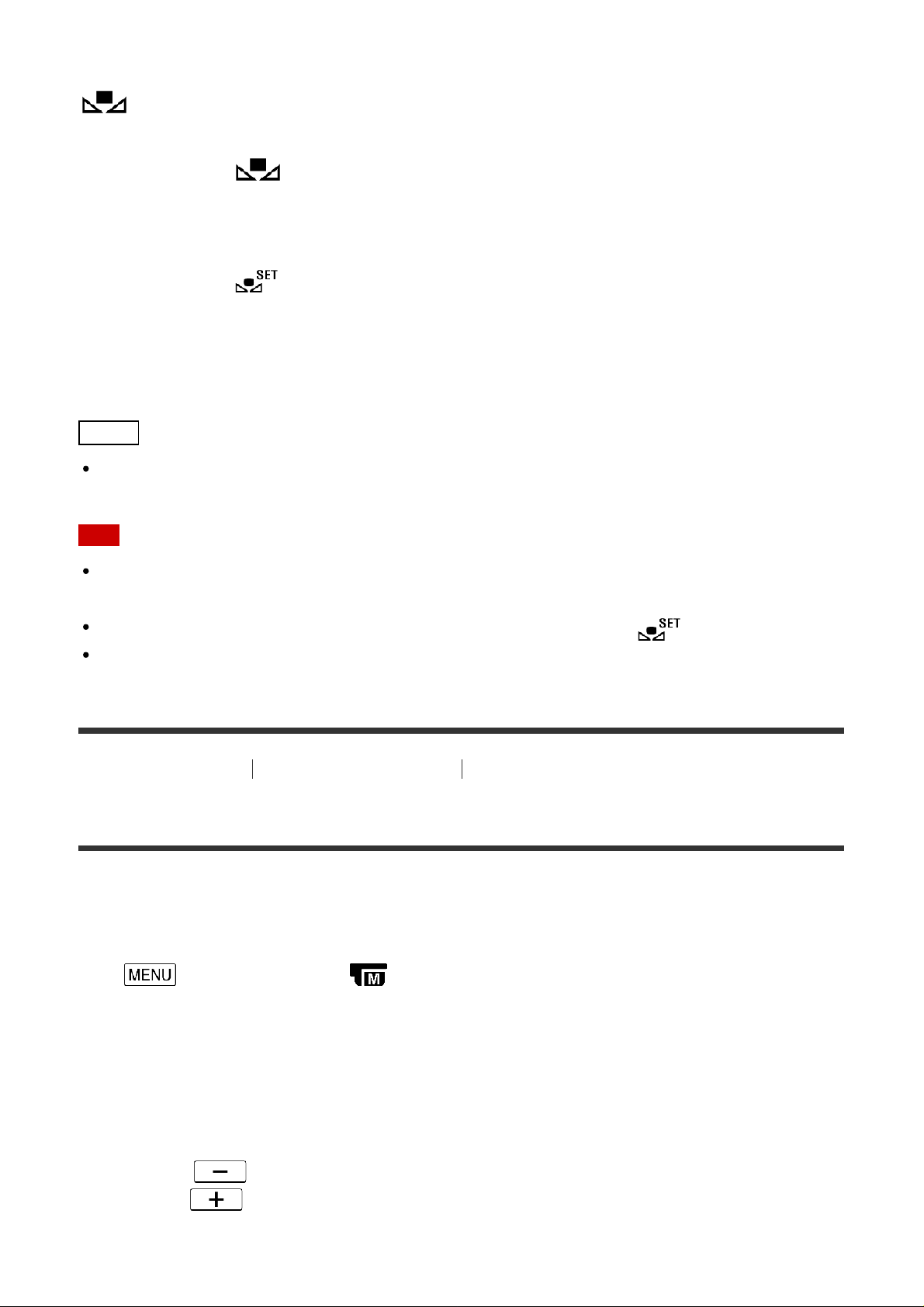
de type incandescentes
La balance des blancs est réglée en fonction de la lumière environnante.
Si les conditions d’éclairage ont été modifiées lorsque vous êtes entré ou sorti d’un bâtiment
avec ce produit, vous devez exécuter à nouveau la procédure [Press. Uniq] pour régler à
nouveau la balance des blancs.
Note
(Press. Uniq) :
1. Sélectionnez .
2. Laissez le cadrage sur un objet blanc, tel qu’une feuille de papier remplissant tout
l’écran LCD, dans les mêmes conditions d’éclairage que pour prendre le sujet en
photo.
3. Sélectionnez .
Astuce
Vous pouvez contrôler la balance de couleurs actuellement sélectionnée sur l’écran LCD
à l’aide du tableau de couleurs.
Réglez [Balance blancs] sur [Auto] ou ajustez la couleur dans [Press. Uniq] sous un
éclairage fluorescent blanc ou blanc froid.
Pendant que vous enregistrez un film, il est impossible de régler .
Si vous réglez [Balance blancs], [Sélection scène] est réglé sur [Auto].
[77] Mode d’emploi
Utilisation des menus Appareil/Microphone
Exposition
Vous pouvez corriger la luminosité d’une image manuellement. Réglez la luminosité lorsque
le sujet est trop clair ou trop sombre.
1. - [Caméra/Micro] - [ Réglages manuels] - [Exposition] - réglage souhaité.
Description des options de menu
Auto (réglage par défaut) :
L’exposition est automatiquement ajustée.
Manuel :
Sélectionnez si le sujet est blanc ou si l’éclairage en contre-jour est lumineux ou
sélectionnez si le sujet est sombre ou si l’éclairage est faible.

[78] Mode d’emploi Utilisation des menus Appareil/Microphone
Mise au P
Vous pouvez régler la mise au point manuellement. Vous pouvez également sélectionner
cette fonction lorsque vous souhaitez effectuer une mise au point sur un sujet en particulier.
1. - [Caméra/Micro] - [ Réglages manuels] - [Mise au P] - réglage souhaité.
Description des options de menu
Auto (réglage par défaut) :
La mise au point est automatiquement ajustée.
Manuel :
apparaît.
Réglez la mise au point à l’aide de (sujet proche) ou de (sujet éloigné).
apparaît lorsque la mise au point ne peut pas être plus rapprochée et apparaît lorsque la
mise au point ne peut pas être plus éloignée.
Note
Pour maintenir une mise au point nette, la distance minimale requise entre ce produit et le
sujet est d’environ 1 cm (environ 13/32 po) pour le grand angle et d’environ 80 cm
(environ 31 1/2 po) pour le téléobjectif.
Astuce
Pour faciliter la mise au point sur le sujet, déplacez la manette de zoom motorisé vers T
(téléobjectif) pour régler la mise au point, puis vers W (grand angle) pour régler le zoom
adapté à l’enregistrement. Lorsque vous souhaitez enregistrer un sujet en gros plan,
déplacez la manette de zoom motorisé vers W (grand angle), puis réglez la mise au point.
Ce produit affiche pendant quelques secondes des informations sur la distance focale
lorsque [Mise au P] est réglé sur [Manuel] ou lorsque vous réglez manuellement la mise
au point. Vous pouvez utiliser ces informations comme guide lorsque le sujet est sombre
et que le réglage de la mise au point est difficile.
[79] Mode d’emploi
Utilisation des menus Appareil/Microphone
IRIS
Vous pouvez prendre des photos en mode de priorité à l’IRIS. La modification du paramètre
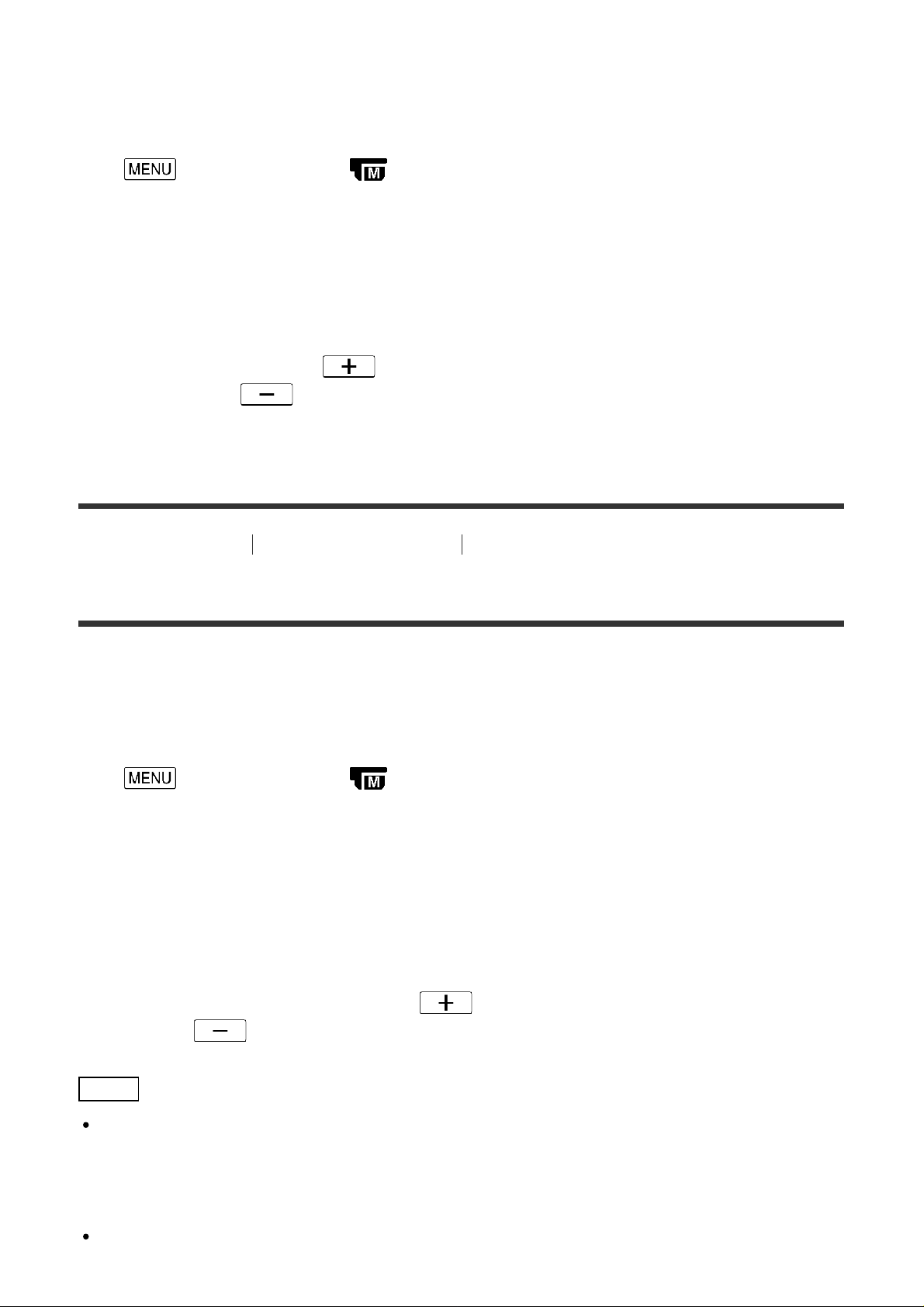
IRIS change la plage de mise au point. Vous pouvez modifier le paramètre IRIS en fonction
du type de photo que vous souhaitez prendre, soit pour rendre le sujet plus net avec
l’arrière-plan flou, soit pour rendre toute l’image plus nette.
1. - [Caméra/Micro] - [ Réglages manuels] - [IRIS] - réglage souhaité.
Description des options de menu
Auto (réglage par défaut) :
L’IRIS est automatiquement ajusté.
Manuel :
Réglez l’iris en sélectionnant pour rendre toute l’image plus nette (augmentation du
paramètre IRIS) et pour rendre le sujet plus net avec l’arrière-plan flou (diminution
du paramètre IRIS).
[80] Mode d’emploi Utilisation des menus Appareil/Microphone
Vitesse d'obturateur
Vous pouvez effectuer des prises de vue avec le mode prioritaire de la vitesse d’obturation.
Vous pouvez exprimer le déplacement d’un sujet en mouvement de plusieurs manières en
réglant la vitesse de l’obturateur.
1. - [Caméra/Micro] - [ Réglages manuels] - [Vitesse d'obturateur] - réglage
souhaité.
Description des options de menu
Auto (réglage par défaut) :
La vitesse d’obturation se règle automatiquement.
Manuel :
Réglez la vitesse d’obturation à l’aide de pour obtenir une vitesse d’obturateur plus
élevée, et de pour une vitesse d’obturateur plus faible.
Astuce
Les objets en mouvement que vous enregistrez apparaîtront différemment selon la
vitesse d’obturateur définie. Augmentez la vitesse d’obturateur pour enregistrer un objet
qui se déplace rapidement sans effet de flou, et diminuez-la pour accentuer le
mouvement d’un objet.
Vous pouvez régler la vitesse d’obturateur sur les valeurs suivantes.

Dispositif compatible 1080 60i
entre 1/8 et 1/10 000 seconde en mode d’enregistrement vidéo à 60p/30p
entre 1/8 et 1/250 seconde en mode d’enregistrement photo
Dispositif compatible 1080 50i
entre 1/6 et 1/10 000 seconde en mode d’enregistrement vidéo à 50p
entre 1/6 et 1/215 seconde en mode d’enregistrement photo
Il est difficile d’effectuer une mise au point automatique lorsque la vitesse d’obturateur est
faible. Il est recommandé de réaliser une mise au point manuelle lorsque ce produit est
installé sur trépied.
Lorsque vous enregistrez sous des lampes fluorescentes, des lampes à vapeur de
sodium, des lampes à vapeur de mercure ou un illuminateur LED, il se peut que des
bandes horizontales apparaissent sur l’écran LCD. Modifier la vitesse d’obturateur peut
améliorer la qualité d’enregistrement.
[81] Mode d’emploi
Utilisation des menus Appareil/Microphone
Low Lux
Vous pouvez enregistrer des images aux couleurs lumineuses même avec un éclairage
faible.
1. - [Caméra/Micro] - [ Réglages manuels] - [Low Lux] - réglage souhaité.
Description des options de menu
Désact (réglage par défaut) :
La fonction Low Lux n’est pas activée.
Act ( ) :
La fonction Low Lux est activée.
[82] Mode d’emploi Utilisation des menus Appareil/Microphone
Sélection scène
Vous pouvez enregistrer des images de bonne qualité dans différentes situations.
1. - [Caméra/Micro] - [ Réglages caméra] - [Sélection scène] - réglage
souhaité.

Description des options de menu
(Auto)(réglage par défaut) :
Règle automatiquement la qualité de l’image.
(Scène de nuit)(*) :
Utiliser un trépied (vendu séparément) vous permet de réaliser de magnifiques scènes de
nuit.
(Matin et soir)(*) :
Permet de reproduire l’atmosphère de scènes comme des couchers ou levers de soleil.
(Feux d'artifice)(*) :
Permet de prendre des photos spectaculaires de feux d’artifice.
(Paysage)(*) :
Permet de réaliser des prises de vue nettes de sujets distants. Ce réglage empêche
également ce produit de faire la mise au point sur la vitre ou le maillage métallique d’une
fenêtre pouvant se trouver entre ce produit et le sujet.
(Portrait) :
Fait ressortir le sujet, par exemple des personnes ou des fleurs, tout en créant un arrièreplan doux.

(Projecteur) :
Empêche que les visages des sujets n’apparaissent trop pâles lorsqu’ils sont éclairés par
une forte lumière.
(Plage) :
Capture le bleu vif de la mer ou d’un lac.
(Neige) :
Prend des images lumineuses d’un paysage blanc.
*
Réglé pour faire la mise au point sur des sujets éloignés seulement.
Note
Si vous réglez [Sélection scène], les réglages suivants sont annulés.
Balance blancs
IRIS
Vitesse d'obturateur
[83] Mode d’emploi Utilisation des menus Appareil/Microphone
Effet de photo

Vous permet d’obtenir des images encore plus impressionnantes en sélectionnant l’effet
souhaité.
1. - [Caméra/Micro] - [ Réglages caméra] - [Effet de photo] - réglage
souhaité.
Description des options de menu
Désact (réglage par défaut) :
N’utilise pas Effet de photo.
(Toy Camera) :
Vous permet de prendre une photo possédant une teinte unique entourée de couleurs
foncées. Sélectionnez l’effet souhaité à l’aide de [OPTION].
(Couleur pop) :
Vous permet de prendre une photo riche en couleurs, à l’image du pop art, en accentuant la
teinte.
(Postérisation) :
Crée un aspect abstrait au contraste élevé en noir et blanc ou en accentuant
considérablement les couleurs primaires. Sélectionnez l’effet souhaité à l’aide de [OPTION].
(Photo rétro) :
Donne à la photo un aspect ancien par des teintes sépia et un contraste estompé.
(Soft High-key) :
Vous permet de prendre des photos nettes et douces en accentuant la luminosité.
(Couleur partielle) :
Vous permet de prendre une photo qui fera une forte impression puisque la couleur choisie
apparaît sur certaines parties d’une image monochrome. Sélectionnez l’effet souhaité à
l’aide de [OPTION].
(Monoc. contr. élevé) :
Crée une photo noir et blanc intense au contraste élevé.
Note
Lorsque vous sélectionnez une option [Effet de photo], les fonctions suivantes ne sont
pas disponibles.
Enregistrement de photos en mode d’enregistrement de films
Quelques autres fonctions
[84] Mode d’emploi Utilisation des menus Appareil/Microphone

Fondu
Vous pouvez enregistrer une transition avec les effets suivants s’ajoutant à l’intervalle entre
les scènes. Sélectionnez l’effet souhaité en mode [VEILLE] (pour le fondu en ouverture) ou
[ENREGISTRE] (pour le fondu en fermeture).
1. - [Caméra/Micro] - [ Réglages caméra] - [ Fondu] - réglage souhaité.
Description des options de menu
Désact (réglage par défaut) :
Aucun effet n’est utilisé.
Équilibre blanc( ) :
Entrée/sortie en fondu avec effet blanc.
A : Sortie
B : Entrée
Équilibre noir( ) :
Entrée/sortie en fondu avec effet noir.
Les images enregistrées avec l’effet [Équilibre noir] peuvent sembler sombres sur l’écran
d’index.
A : Sortie
B : Entrée
Note
Lorsque vous appuyez sur START/STOP, le réglage est effacé.
[85] Mode d’emploi
Retardateur
Utilisation des menus Appareil/Microphone

Appuyez sur PHOTO pour démarrer le compte à rebours. Une photo est enregistrée après
environ 10 secondes.
1. - [Caméra/Micro] - [ Réglages caméra] - [ Retardateur] - réglage
souhaité.
Description des options de menu
Désact (réglage par défaut) :
Désactive le retardateur.
Act ( ) :
Démarre la prise de vue avec retardateur. Pour désactiver l’enregistrement, sélectionnez
.
Astuce
Le retardateur ne fonctionne pas en mode d’enregistrement de photos.
[86] Mode d’emploi
Utilisation des menus Appareil/Microphone
SteadyShot (Film)
Vous pouvez compenser le tremblement du caméscope.
1. - [Caméra/Micro] - [ Réglages caméra] - [ SteadyShot] - réglage
souhaité.
Description des options de menu
Actif intelligent :
Enregistre un film à l’aide de la fonction SteadyShot la plus performante de ce produit.
Activé (réglage par défaut) :
Enregistre un film à l’aide d’une fonction SteadyShot plus performante.
Standard :
Ce produit réduit le bougé à l’aide de la fonction SteadyShot lors de la prise de vue grand
angle.
Désact ( ) :
Ce produit n’utilise pas la fonction SteadyShot.
Note

L’angle de vue change après la modification des réglages de la fonction [
SteadyShot].
Le zoom numérique ne peut pas être utilisé.
L’agrandissement du zoom varie selon le réglage [ SteadyShot].
Lorsque [Actif intelligent] est activé, les fonctions suivantes ne sont pas disponibles.
[ENREG vidéo double]
Enregistrement de photos en mode d’enregistrement de films
[87] Mode d’emploi Utilisation des menus Appareil/Microphone
SteadyShot (Photo)
Vous pouvez compenser le tremblement du caméscope. Réglez [ SteadyShot] sur
[Désact] lorsque vous utilisez un trépied (vendu séparément) pour que l’image devienne
naturelle.
1. - [Caméra/Micro] - [ Réglages caméra] - [ SteadyShot] - réglage
souhaité.
Description des options de menu
Act (réglage par défaut) :
La fonction SteadyShot est utilisée.
Désact ( ) :
La fonction SteadyShot n’est pas utilisée.
[88] Mode d’emploi Utilisation des menus Appareil/Microphone
Zoom numérique
Vous pouvez sélectionner le niveau de zoom maximal. Notez que la qualité de l’image
diminue lorsque vous utilisez le zoom numérique.
1. - [Caméra/Micro] - [ Réglages caméra] - [Zoom numérique] - réglage
souhaité.
Description des options de menu
Désact (réglage par défaut) :

350 :
Le zoom numérique est appliqué jusqu’au niveau 350.
[89] Mode d’emploi Utilisation des menus Appareil/Microphone
Contre-jour automat.
Ce produit règle automatiquement l’exposition des sujets à contre-jour.
1. - [Caméra/Micro] - [ Réglages caméra] - [Contre-jour automat.] - réglage
souhaité.
Description des options de menu
Act (réglage par défaut) :
L’exposition des sujets rétroéclairés est automatiquement ajustée.
Désact :
Ne règle pas l’exposition des sujets à contre-jour.
[90] Mode d’emploi Utilisation des menus Appareil/Microphone
Détection de visage
Vous pouvez régler ce produit afin qu’il détecte automatiquement un visage. Ce produit règle
automatiquement l’exposition/la couleur/la mise au point pour les visages des sujets
sélectionnés.
1. - [Caméra/Micro] - [ Visage] - [Détection de visage] - réglage souhaité.
Description des options de menu
Auto (réglage par défaut) :
Détecte les visages.
Désact ( ) :
Ne détecte pas les visages.
Note
